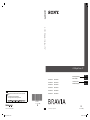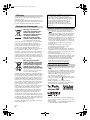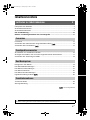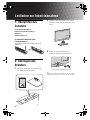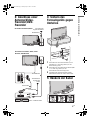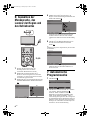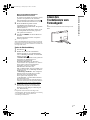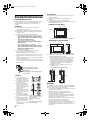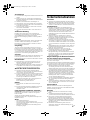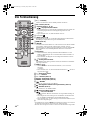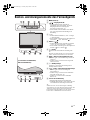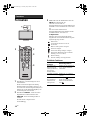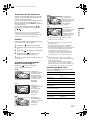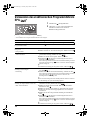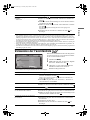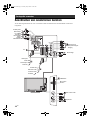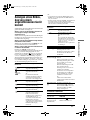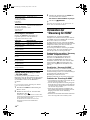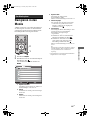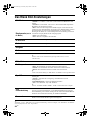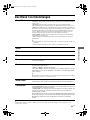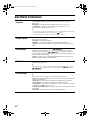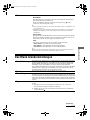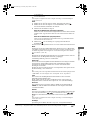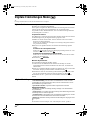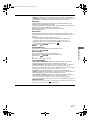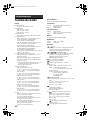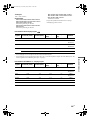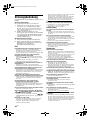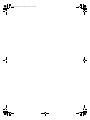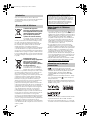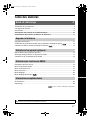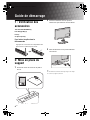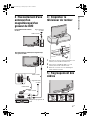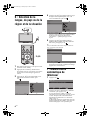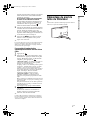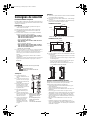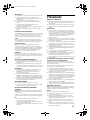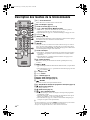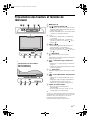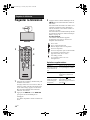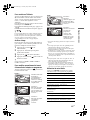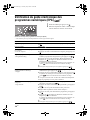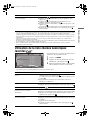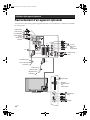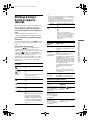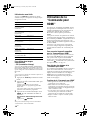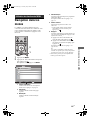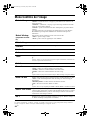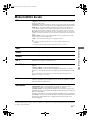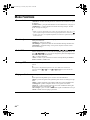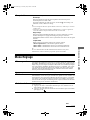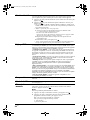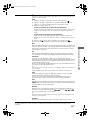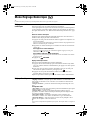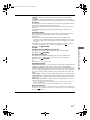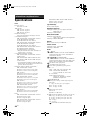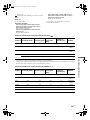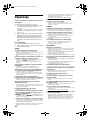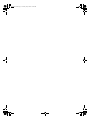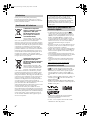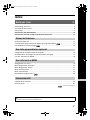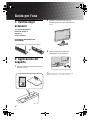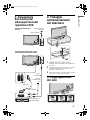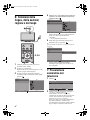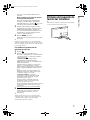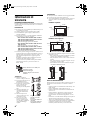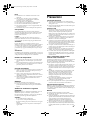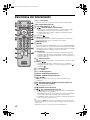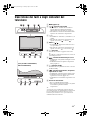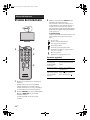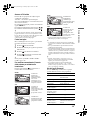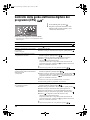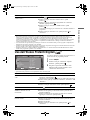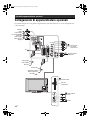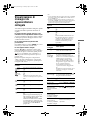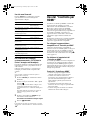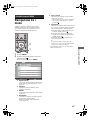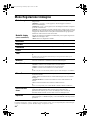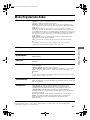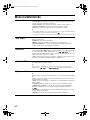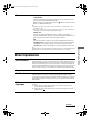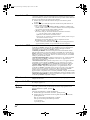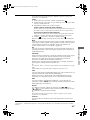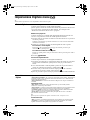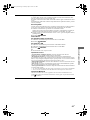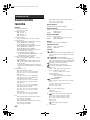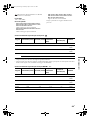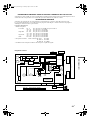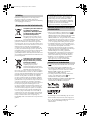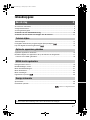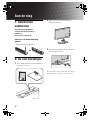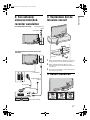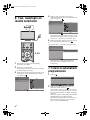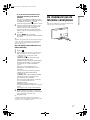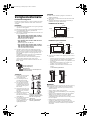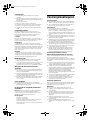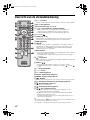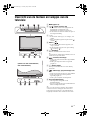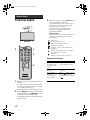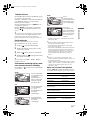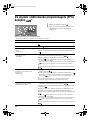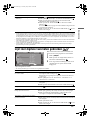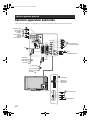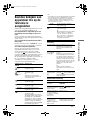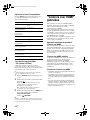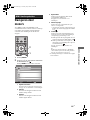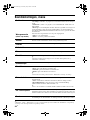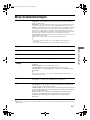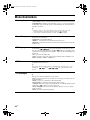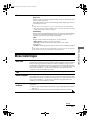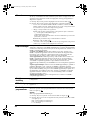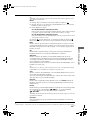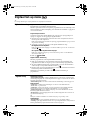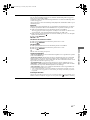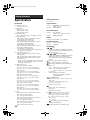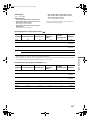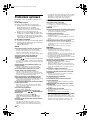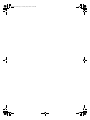Sony KDL-26U4000 de handleiding
- Categorie
- Flat panel vloersteunen
- Type
- de handleiding
Pagina wordt geladen...
Pagina wordt geladen...
Pagina wordt geladen...
Pagina wordt geladen...
Pagina wordt geladen...
Pagina wordt geladen...
Pagina wordt geladen...
Pagina wordt geladen...
Pagina wordt geladen...
Pagina wordt geladen...
Pagina wordt geladen...
Pagina wordt geladen...
Pagina wordt geladen...
Pagina wordt geladen...
Pagina wordt geladen...
Pagina wordt geladen...
Pagina wordt geladen...
Pagina wordt geladen...
Pagina wordt geladen...
Pagina wordt geladen...
Pagina wordt geladen...
Pagina wordt geladen...
Pagina wordt geladen...
Pagina wordt geladen...
Pagina wordt geladen...
Pagina wordt geladen...
Pagina wordt geladen...
Pagina wordt geladen...
Pagina wordt geladen...
Pagina wordt geladen...
Pagina wordt geladen...
Pagina wordt geladen...
Pagina wordt geladen...
Pagina wordt geladen...
Pagina wordt geladen...
Pagina wordt geladen...
Pagina wordt geladen...
Pagina wordt geladen...
Pagina wordt geladen...
Pagina wordt geladen...
Pagina wordt geladen...
Pagina wordt geladen...
Pagina wordt geladen...
Pagina wordt geladen...
Pagina wordt geladen...
Pagina wordt geladen...
Pagina wordt geladen...
Pagina wordt geladen...
Pagina wordt geladen...
Pagina wordt geladen...
Pagina wordt geladen...
Pagina wordt geladen...
Pagina wordt geladen...
Pagina wordt geladen...
Pagina wordt geladen...
Pagina wordt geladen...
Pagina wordt geladen...
Pagina wordt geladen...
Pagina wordt geladen...
Pagina wordt geladen...
Pagina wordt geladen...
Pagina wordt geladen...
Pagina wordt geladen...
Pagina wordt geladen...
Pagina wordt geladen...
Pagina wordt geladen...
Pagina wordt geladen...
Pagina wordt geladen...
Pagina wordt geladen...
Pagina wordt geladen...
Pagina wordt geladen...
Pagina wordt geladen...
Pagina wordt geladen...
Pagina wordt geladen...
Pagina wordt geladen...
Pagina wordt geladen...
Pagina wordt geladen...
Pagina wordt geladen...
Pagina wordt geladen...
Pagina wordt geladen...
Pagina wordt geladen...
Pagina wordt geladen...
Pagina wordt geladen...
Pagina wordt geladen...
Pagina wordt geladen...
Pagina wordt geladen...
Pagina wordt geladen...
Pagina wordt geladen...
Pagina wordt geladen...
Pagina wordt geladen...
Pagina wordt geladen...

2
NL
Bedankt dat u hebt gekozen voor dit Sony-product.
Alvorens de televisie te gebruiken, dient u deze
handleiding volledig door te lezen. Bewaar de handleiding
voor raadpleging in de toekomst.
Verwijdering van oude elektrische
en elektronische apparaten
(toepasbaar in de Europese Unie
en andere Europese landen met
gescheiden afvalsystemen)
Het symbool op het product of op de
verpakking wijst erop dat dit product
niet als huishoudelijk afval mag worden
behandeld. Het moet echter naar een plaats worden
gebracht waar elektrische en elektronische apparatuur
wordt gerecycled. Als u ervoor zorgt dat dit product op de
correcte manier wordt verwerkt, voorkomt u voor mens en
milieu negatieve gevolgen die zich zouden kunnen
voordoen in geval van verkeerde afvalbehandeling. De
recycling van materialen draagt bij tot het vrijwaren van
natuurlijke bronnen. Voor meer details in verband met het
recyclen van dit product, neemt u contact op met de
gemeentelijke instanties, het bedrijf of de dienst belast met
de verwijdering van huishoudafval of de winkel waar u het
product hebt gekocht.
Verwijdering van oude batterijen
(in de Europese Unie en andere
Europese landen met gescheiden
inzamelingssystemen)
Dit symbool op de batterij of
verpakking wijst erop dat de
meegeleverde batterij van dit product
niet als huishoudelijk afval mag worden
behandeld. Door deze batterijen op
juiste wijze af te voeren, voorkomt u negatieve gevolgen
die zich zouden kunnen voordoen voor mens en milieu in
geval van verkeerde afvalbehandeling. Het recycleren van
materialen draagt bij tot het vrijwaren van natuurlijke
bronnen. Als een product om redenen van veiligheid,
prestaties of data-integriteit een permanente verbinding
met de batterij vereist, dan mag deze batterij enkel door
gekwalificeerd servicepersoneel vervangen worden. Om
een gepaste verwerking van de batterij te garanderen,
dient u het product aan het eind van zijn levenscyclus in te
leveren bij het geëigende inzamelingspunt voor de
recyclage van elektrisch en elektronisch materiaal. Voor
alle andere batterijen verwijzen we u naar het gedeelte
over hoe de batterij veilig uit het product te verwijderen.
Lever de batterij in bij het geëigende inzamelingspunt
voor de recyclage van batterijen. Voor meer details in
verband met het recyclen van dit product of deze batterij,
neemt u contact op met de gemeentelijke instanties, het
bedrijf of de dienst belast met de verwijdering van
huishoudelijk afval of de winkel waar u het product hebt
gekocht.
De fabrikant van dit product is Sony Corporation, 1-
7-1 Konan Minato-ku Tokio, 108-0075 Japan. De
geautoriseerde vertegenwoordiger voor EMC en
productveiligheid is Sony Deutschland GmbH,
Hedelfinger Strasse 61, 70327 Stuttgart, Duitsland.
Raadpleeg voor zaken met betrekking tot onderhoud
en garantie de adressen in de afzonderlijk
bijgeleverde onderhouds- of garantiedocumenten.
• Functies met betrekking tot digitale televisie ( )
werken alleen in landen of gebieden waar DVB-T
(MPEG2) digitale aardse signalen worden uitgezonden
of waar toegang is tot een compatibele DVB-C
(MPEG2) kabelservice. Vraag uw dealer of u een DVB-
T-signaal kunt ontvangen waar u woont of vraag uw
kabelleverancier of hun DVB-C-kabelservice geschikt
is voor een geïntegreerde werking met deze televisie.
• Uw kabelleverancier kan voor een dergelijke service
extra kosten in rekening brengen en het kan zijn dat u
moet instemmen met bepaalde voorwaarden.
• Alhoewel dit televisietoestel de DVB-T- en DVB-C-
specificaties volgt, kan compatibiliteit met toekomstige
DVB-T digitale aardse en DVB-C digitale
kabeluitzendingen niet worden gegarandeerd.
• Bepaalde digitale televisiefuncties zijn wellicht niet
beschikbaar in sommige landen/regio's en DVB-C-
kabel werkt wellicht niet goed met alle aanbieders.
• Raadpleeg voor meer informatie over de DVB-C-
functie onze site voor kabelondersteuning:
http://support.sony-europe.com/TV/DVBC
/
• is een gedeponeerd handelsmerk van het DVB
project.
• Vervaardigd onder licentie van BBE Sound, Inc.
Gelicentieerd onder BBE Sound, Inc. onder een of meer
van de volgende VS-octrooien: 5510752, 5736897.
BBE en het BBE-symbool zijn gedeponeerde
handelsmerken van BBE Sound, Inc.
• Vervaardigd onder licentie van Dolby Laboratories.
“Dolby” en het dubbele D-symbool zijn
handelsmerken van Dolby Laboratories.
• HDMI, het HDMI-logo en High-Definition Multimedia
Interface zijn handelsmerken of gedeponeerde
handelsmerken van HDMI Licensing LLC.
~
• De afbeeldingen in deze handleiding zijn van model
KDL-32V4000, tenzij anderszins wordt aangegeven.
• De "x" die verschijnt bij de modelnaam komt overeen
met een cijfer dat betrekking heeft op de
kleurenvariatie.
Inleiding
Wegwerpen van het televisietoestel
Mededeling betreffende de digitale
televisiefunctie
Informatie over handelsmerken
DIGITAL
010COV.book Page 2 Friday, July 4, 2008 12:35 PM

3
NL
Inhoudsopgave
Aan de slag 4
Accessoires controleren..................................................................................................... 4
Veiligheidsinformatie .......................................................................................................... 8
Voorzorgsmaatregelen....................................................................................................... 9
Overzicht van de afstandsbediening............................................................................ 10
Overzicht van de toetsen en lampjes van de televisie ............................................... 11
Televisie kijken................................................................................................................. 12
De digitale elektronische programmagids (EPG) bekijken ...................................... 14
Lijst met digitale favorieten gebruiken ..................................................................... 15
Optionele apparatuur aansluiten ...................................................................................... 16
Beelden bekijken van apparatuur die op de televisie is aangesloten............................... 17
"Controle voor HDMI" gebruiken ..................................................................................... 18
Navigeren door menu's .................................................................................................... 19
Beeldinstellingen, menu ................................................................................................... 20
Menu Geluidsinstellingen ................................................................................................. 21
Menu Kenmerken............................................................................................................. 22
Menu Instellingen ............................................................................................................. 23
Digitaal Set-up menu .............................................................................................. 26
Specificaties ..................................................................................................................... 28
Problemen oplossen ........................................................................................................ 30
Aan de slag 4
Televisie kijken
Optionele apparatuur gebruiken
MENU-functies gebruiken
Overige informatie
NL
: alleen voor digitale kanalen
Alvorens de televisie te gebruiken, dient u de paragraaf met veiligheidsinformatie in deze handleiding te
lezen. Bewaar deze handleiding zodat u deze in de toekomst kunt raadplegen.
010COV.book Page 3 Friday, July 4, 2008 12:35 PM

4
NL
Aan de slag
1: Accessoires
controleren
Afstandsbediening RM-ED009 (1)
Batterijen AA-formaat (type R6) (2)
Standaard (1)
Schroeven voor standaard (3)
Batterijen in de afstandsbediening
plaatsen
2: De voet bevestigen
1 Open de kartonnen doos en haal de standaard
en de schroeven eruit.
2 Plaats de televisie op de standaard. Let
hierbij op de kabels.
3 Bevestig de standaard aan de televisie met de
meegeleverde schroeven.
~
Als u een elektrische schroevendraaier gebruikt, stelt u het
aandraaimoment in op ongeveer 1,5 N·m (15 kgf·cm)
Druk op het klepje en licht het op.
010COV.book Page 4 Friday, July 4, 2008 12:35 PM

5
NL
Aan de slag
3: Een antenne/
videorecorder/dvd-
recorder aansluiten
4: Voorkomen dat de
televisie omvalt
1 Breng een houtschroef (diameter 4 mm, niet
meegeleverd) aan in de televisiestandaard.
2 Breng een kolomschroef (M6 x 12, niet
meegeleverd) aan in de schroefopening van
de televisie.
3 Bevestig de houtschroef en de kolomschroef
met een stevige draad.
5: Kabels bundelen
E
en antenne/kabel aansluiten
Een antenne/kabel/videorecorder/dvd-recorder
aansluiten
Coax-kabel
Scart-kabel
Video-/dvd-recorder
Coax-kabel
Coax-kabel
Aards signaal of
kabel
Aards signaal of
kabel
010COV.book Page 5 Friday, July 4, 2008 12:35 PM

6
NL
6: Taal, land/regio en
locatie selecteren
1 Sluit de televisie aan op de netspanning
(220-240V AC, 50Hz).
2 Druk op 1 op de televisie.
De eerste keer dat u de televisie aanzet, verschijnt
het menu Taal op het scherm.
3 Druk op F/f om de taal te selecteren die wordt
weergegeven op de menuschermen en druk
vervolgens op
.
4 Druk op F/f om het land of de regio te
selecteren waarin u de televisie gaat gebruiken en
druk vervolgens op .
Als het land of de regio waarin u de televisie wilt
gebruiken, niet in de lijst wordt weergegeven, dan
selecteert u “-” in plaats van een land of regio.
5 Druk op F/f om de locatie te selecteren waar de
TV wordt gebruikt. Druk daarna op .
~
Sony raadt aan "Thuis" te selecteren om energie te besparen.
Deze optie selecteert de initiële beeldmode
geschikt voor de verlichtingscondities van
de omgeving.
7: Televisie automatisch
programmeren
1 Druk op .
2 Druk op F/f om “Aards” of “Kabel” te
selecteren en druk daarna op .
Als u “Kabel” selecteert, verschijnt het scherm
waarop u het scantype kunt kiezen. Zie “Als u de
televisie wilt afstemmen voor Kabel verbinding”
(pagina 7).
De televisie begint te zoeken naar alle beschikbare
digitale kanalen en vervolgens naar alle
beschikbare analoge kanalen. Dit kan enige tijd
duren. Druk in die tijd geen toetsen in op de
televisie of de afstandsbediening.
3,4,5
Auto Start Up
Language
Country
Location
Select:
Confirm:
Auto Start
Taal
Land
Locatie
Terug:
Bevestigen:
Kies:
Auto Start
Thuis
Winkel
Taal
Land
Locatie
Terug:
Bevestigen:
Kies:
Terug:
Start:
Autom.Program.
Wilt u de automatische tuning starten?
Stop:
MENU
010COV.book Page 6 Friday, July 4, 2008 12:35 PM

7
NL
Aan de slag
Als er een bericht verschijnt waarin u wordt
gevraagd de aansluiting van de antenne te
controleren
dan zijn er geen digitale of analoge kanalen
gevonden. Controleer alle aansluitingen van de
antenne/kabel en druk op om het
automatisch programmeren opnieuw te starten.
3 Als het menu Programma's sorteren op het
scherm verschijnt, volgt u de stappen van
“Programma's sorteren” (pagina 23).
Als u de volgorde van de opgeslagen analoge
kanalen op de televisie niet wilt wijzigen, gaat u
naar stap 4.
4 Druk op MENU om af te sluiten.
De televisie heeft nu alle beschikbare kanalen
afgestemd.
~
Wanneer een digitale zender niet kan worden ontvangen,
of als er een regio wordt geselecteerd zonder digitale
zenders, dan moet de tijd worden ingesteld na het
uitvoeren van stap 3.
Als u de televisie wilt afstemmen voor
Kabel verbinding
1 Druk op .
2 Druk op F/f om “Scantype” te selecteren,
druk vervolgens op
g om “Snelscan” of
“Volledige scan” te selecteren, druk
vervolgens op .
“Snelscan” : kanalen worden afgestemd
volgens de informatie van de
kabelmaatschappij binnen het uitzendsignaal.
De aanbevolen instelling voor “Frequentie”,
“Netwerk-ID” en “Symboolsnelheid” is
“Auto”.
Deze optie, mits ondersteund door uw
kabeloperator, wordt aanbevolen voor snel
afstemmen.
Als u met “Snelscan” niet kunt afstemmen,
gebruik dan de onderstaande methode
“Volledige scan”.
“Volledige scan”: Alle beschikbare kanalen
worden afgestemd en opgeslagen. Deze
procedure kan enige tijd duren.
Deze optie wordt aanbevolen als “Snelscan”
niet wordt ondersteund door uw
kabelmaatschappij.
Raadpleeg voor meer informatie over
ondersteunde kabelmaatschappijen de volgende
website:
http://support.sony-europe.com/TV/DVBC
3 Druk op G/g/f om “Start” te selecteren.
De televisie begint naar kanalen te zoeken. Druk
geen toetsen in op de televisie of de
afstandsbediening.
~
Sommige kabelmaatschappijen ondersteunen geen
“Snelscan”. Als er met “Snelscan” geen kanalen worden
gevonden, voert u “Volledige scan” uit.
De standaard van de
televisie verwijderen
~
Verwijder de standaard van de televisie alleen als u de
televisie aan de wand wilt bevestigen.
010COV.book Page 7 Friday, July 4, 2008 12:35 PM

8
NL
Veiligheidsinformatie
Installatie/configuratie
Installeer en gebruik de televisie volgens de instructies hieronder
om het risico op brand, elektrische schok, schade en/of letsel te
vermijden.
Installatie
s Het televisietoestel moet in de buurt van een goed toegankelijk
stopcontact worden geplaatst.
s Plaats het televisietoestel op een stabiele, vlakke ondergrond.
s Laat wandinstallaties alleen door gekwalificeerd
servicepersoneel uitvoeren.
s Het wordt om veiligheidsredenen aanbevolen accessoires van
Sony te gebruiken, zoals:
- KDL-37S40xx/ KDL-32S40xx/ KDL-37U40xx/
KDL-32U40xx/ KDL-37V40xx/ KDL-37V42xx/
KDL-32V40xx/ KDL-32V42xx:
Wandmontagesteun SU-WL500
- KDL-26S40xx/ KDL-26U40xx/ KDL-26V40xx/
KDL-26V42xx:
Wandmontagesteun SU-WL100
- KDL-37S40xx/ KDL-32S40xx/ KDL-37U40xx/
KDL-32U40xx/ KDL-37V40xx/ KDL-37V42xx/
KDL-32V40xx/ KDL-32V42xx:
Televisiestandaard SU-FL300M
s Gebruik de schroeven die bij de wandmontagesteun zijn
geleverd voor het bevestigen van de montagehaken aan het
televisietoestel. De meegeleverde schroeven zijn 8 mm tot 12
mm lang gemeten langs het bevestigingsoppervlak van de
montagehaak.
De diameter en de lengte van de schroeven verschillen naar
gelang het model van de wandmontagesteun.
Het gebruik van andere schroeven dan de meegeleverde
schroeven kan resulteren in interne schade van het
televisietoestel of kan ertoe leiden dat de televisie valt. enz.
Transport
s Voordat u het televisietoestel
transporteert, moet u alle
snoeren loskoppelen.
s Voor het transport van een
groot televisietoestel zijn
twee of drie personen nodig.
s Als u het televisietoestel in
uw armen draagt, moet u het
vasthouden zoals rechts wordt
getoond. Druk niet tegen het
LCD-scherm.
s Als het televisietoestel wordt
opgetild of verplaatst, houdt u
het toestel stevig vast aan de
onderkant.
s Wanneer u het televisietoestel
vervoert, mag u dit niet
blootstellen aan schokken of
sterke trillingen.
s Als u het televisietoestel naar
de reparateur brengt of
vervoert, verpakt u het in de
oorspronkelijke doos en
verpakkingsmaterialen.
Ventilatie
s Bedek nooit de ventilatie-openingen en steek nooit iets
daardoor naar binnen.
s Houd ruimte vrij rond het televisietoestel zoals hierna wordt
aangegeven.
s Het wordt aanbevolen de wandmontagesteun van Sony te
gebruiken voor een goede luchtcirculatie.
Installatie aan de wand
Installatie op de standaard
s Voor een goede ventilatie en om ophoping van vuil en stof te
voorkomen:
– Plaat het televisietoestel niet plat op de grond en installeer
het niet ondersteboven, achterstevoren of gedraaid.
– Installeer het televisietoestel niet op een plank, kleed, bed
of in een kast.
– Dek het televisietoestel niet af met een doek, zoals
gordijnen, of voorwerpen als kranten enz.
– Installeer het televisietoestel niet zoals hierna wordt
getoond.
Netsnoer
Hanteer het netsnoer en het stopcontact als volgt om het risico op
brand, elektrische schok of schade en/of letstel te vermijden:
– Gebruik alleen Sony-netsnoeren en geen netsnoeren van
andere leveranciers.
– Steek de stekker volledig in het stopcontact.
– Gebruik het televisietoestel uitsluitend op een wisselspanning
van 220-240 V.
– Koppel voor alle veiligheid het netsnoer los als u de kabels
aansluit en let erop dat u niet over de kabels struikelt.
– Verwijder het netsnoer uit het stopcontact voordat er
werkzaamheden aan het televisietoestel worden uitgevoerd of
het wordt verplaatst.
– Houd het netsnoer uit de buurt van warmtebronnen.
– Verwijder de stekker uit het stopcontact en reinig deze
regelmatig. Indien de stekker wordt bedekt door stof en vocht
opneemt, kan de isolatie verslechteren, hetgeen brand kan
veroorzaken.
Montagehaak
Haakbevestiging op de achterzijde van
het televisietoestel
Schroef (geleverd bij
wandmontagesteun)
8 mm - 12 mm
Zorg ervoor dat u de
onderkant van het scherm
vastpakt en niet de voorkant.
Pak niet het ingekeepte
gebied vast.
Pak niet het transparante
onderste gedeelte vast.
30 cm
10 cm
10 cm
10 cm
Houd minimaal deze ruimte vrij rond het toestel.
30 cm
10 cm 10 cm
6 cm
Houd minimaal deze ruimte vrij rond het toestel.
Luchtcirculatie geblokkeerd.
Wand Wand
010COV.book Page 8 Friday, July 4, 2008 12:35 PM

9
NL
Opmerkingen
s Gebruik het meegeleverde netsnoer niet voor andere
apparatuur.
s Zorg dat het netsnoer niet teveel wordt afgeklemd, gebogen of
gedraaid. Hierdoor kunnen de draden worden blootgelegd of
doorgesneden.
s Pas het netsnoer niet aan.
s Plaats geen zware voorwerpen op het netsnoer.
s Trek nooit aan het netsnoer zelf als dit wordt losgekoppeld.
s Sluit niet te veel apparaten aan op hetzelfde stopcontact.
s Gebruik geen stopcontact waarbij de stekker slecht contact
maakt.
Verboden gebruik
Installeer/gebruik het televisietoestel niet op locaties, in
omgevingen of situaties die hierna worden weergegeven. Het
televisietoestel kan dan slecht gaan functioneren en brand,
elektrische schok, schade en/of letsel veroorzaken.
Locatie:
Buiten (in direct zonlicht), aan de kust, op een schip of ander
vaartuig, in een voertuig, in medische instellingen, op instabiele
locaties, in de buurt van water, regen vocht of rook.
Omgeving:
Locaties die heet, vochtig of zeer stoffig zijn; waar insecten
kunnen binnendringen; waar het toestel kan worden blootgesteld
aan mechanische trillingen, in de buurt van brandbare voorwerpen
(kaarsen enz.). Stel het televisietoestel niet bloot aan druppels of
spetter en plaats geen met vloeistof gevulde voorwerpen, zoals
vazen, op het toestel.
Situatie:
Gebruik het toestel niet als u natte handen heeft, als de kast is
verwijderd of met bevestigingen die niet worden aangeraden door
de fabrikant. Verwijder de stekker van het televisietoestel uit het
stopcontact en ontkoppel de antenne tijdens onweer.
Gebroken glas:
s Gooi niets tegen het televisietoestel. Het schermglas kan
breken door de impact en ernstig letsel veroorzaken.
s Als het scherm van het televisietoestel barst, mag u het toestel
pas aanraken nadat u de stekker uit het stopcontact hebt
getrokken. Anders bestaat er gevaar op elektrische schokken.
Wanneer de televisie niet wordt
gebruikt
s Als u het televisietoestel een aantal dagen niet gebruikt, dan
moet het worden losgekoppeld van de netspanning vanwege
milieu- en veiligheidsredenen.
s Als het televisietoestel nog onder spanning staat wanneer het
net is uitgeschakeld, trekt u de stekker uit het stopcontact om
het televisietoestel volledig uit te schakelen.
s Bepaalde televisietoestellen kunnen over functies beschikken
waarvoor het toestel in de stand-by stand moet blijven om
correct te werken.
Voor kinderen
s Zorg dat kinderen niet op het televisietoestel klimmen.
s Houd kleine accessoires buiten het bereik van kinderen, zodat
deze niet kunnen worden ingeslikt.
In het geval de volgende problemen
optreden...
Schakel het televisietoestel uit en verwijder onmiddellijk het
netsnoer als een van de volgende problemen optreedt.
Vraag uw dealer of Sony-servicecentrum het toestel te laten
nakijken door gekwalificeerd servicepersoneel.
In het geval:
– het netsnoer is beschadigd.
– het netsnoer niet goed past.
– het televisietoestel is beschadigd omdat het is gevallen, er
tegenaan is geslagen of er iets naar is gegooid.
– een vloeibaar of vast voorwerp door de openingen in de kast
terecht is gekomen.
Voorzorgsmaatregelen
Televisie kijken
s Kijk televisie met gedempt licht, omdat televisie kijken in het
donker of gedurende een lange periode de ogen extra belast.
s Als u een hoofdtelefoon gebruikt, mag u het volume niet te
hoog zetten om gehoorbeschadiging te voorkomen.
LCD-scherm
s Hoewel het LCD-scherm is vervaardigd met
precisietechnologie en 99,99% of meer van de pixels werken,
kunnen er toch donkere of heldere puntjes (rood, blauw of
groen) permanent zichtbaar zijn op het LCD-scherm. Dit is een
structureel kenmerk van een LCD-scherm en duidt niet op een
defect.
s Druk en kras niet het op het scherm en plaats geen voorwerpen
op het televisietoestel. Het beeld kan hierdoor vervormen of
het LCD-scherm kan beschadigen.
s Als het televisietoestel op een koude plaats wordt gebruikt, kan
het beeld vlekkerig of donker zijn. Dit wijst niet op een storing.
Dit verschijnsel verdwijnt wanneer de temperatuur stijgt.
s Bij langdurige weergave van stilstaande beelden kunnen
spookbeelden optreden. Deze kunnen na enige tijd verdwijnen.
s Het scherm en de kast worden warm als het televisietoestel
wordt gebruikt. Dit duidt niet op een defect.
s Het LCD-scherm bevat een kleine hoeveelheid vloeibare
kristallen en kwik. Sommige fluorescentielampen in het
televisietoestell bevatten ook kwik. Gooi het toestel weg
volgens de geldende lokale wetgeving en voorschriften.
Schermoppervlak/kast van het
televisietoestel behandelen en reinigen
Zorg er om veiligheidsredenen voor dat u het netsnoer van het
televisietoestel loskoppelt voordat u het reinigt.
Neem de volgende voorzorgsmaatregelen in acht om verkleuring
of beschadiging van het materiaal of de coating van het scherm te
voorkomen.
s Reinig het schermoppervlak/de kast met een zachte doek om
stof te verwijderen. Bevochtig een zachte doek licht met een
verdund reinigingsmiddel bij hardnekkige stofvorming.
s Gebruik geen schuursponsje, alkalisch/zuurhoudend
reinigingsmiddel, schuurpoeder of vluchtig oplosmiddel, zoals
alcohol, benzeen, thinner of insectenbestrijdingsmiddel. Het
gebruik van dergelijke materialen of het langdurig in
aanraking komen met rubber- of vinylmaterialen kan
beschadiging van het schermoppervlak en het materiaal van de
kast tot gevolg hebben.
s Voor een goede ventilatie wordt aangeraden regelmatig met de
stofzuiger de ventilatie-opening stofvrij te maken.
s Als u de hoek van het televisietoestel aanpast, moet u het
toestel langzaam verplaatsen om te voorkomen dat het
televisietoestel van de standaard schiet.
Optionele apparatuur
Plaats optionele onderdelen of apparatuur die elektromagnetische
straling uitzendt op een afstand van het televisietoestel. Anders
kan beeldvervorming en/of ruis optreden.
Batterijen
s Let op de + en de - bij het plaatsen van de batterijen.
s Combineer geen verschillende typen batterijen, of oude en
nieuwe batterijen.
s Gooi oude batterijen niet gewoon weg, maar lever ze in. In
bepaalde regio's kan het verwerken van batterijen aan regels
zijn gebonden. Neem hiervoor contact op met de lokale
autoriteiten.
s Hanteer de afstandsbediening met zorg. Laat de
afstandsbediening niet vallen, ga er niet op staan en mors er
geen vloeistof op.
s Plaats de afstandsbediening niet in de buurt van een
warmtebron, op een plek in direct zonlicht of in een vochtige
ruimte.
010COV.book Page 9 Friday, July 4, 2008 12:35 PM

10
NL
Overzicht van de afstandsbediening
1 "/1 – TV stand-by
Hiermee wordt de televisie vanuit de stand-by modus in- en uitgeschakeld.
2 A/B – 2-talig (pagina 21)
3 Gekleurde toetsen (pag. 13, 14, 15)
4 / – Ingang selecteren / Teletekst vasthouden
• In TV-modus: selecteert de ingangsbron van apparatuur die is
aangesloten op de aansluitingen van de televisie (pagina 17).
• In Teletekst-modus (pagina 13): houdt de huidige pagina vast.
5 F/f/G/g/
6 TOOLS (pag. 13, 18)
Hiermee kunt u verschillende weergaveopties activeren en wijzigen/
aanpassen in overeenstemming met de bron en de schermmodus.
7 MENU (pagina 19)
8 THEATRE
U kunt de Theatre-modus in- en uitschakelen. Als de Theatre-modus is
ingeschakeld, wordt het geluid (als de televisie is aangesloten op een
audiosysteem via een HDMI-kabel) en de beeldkwaliteit automatisch
optimaal ingesteld voor videofilms.
9 Nummertoetsen
• In TV-modus: Selecteert kanalen. Voor kanaalnummers vanaf 10, drukt u
het tweede en derde cijfer snel in.
• In Teletekstmodus: voert het driecijferige nummer in om de pagina te
selecteren.
0 – Vorige kanaal
Keert terug naar het vorige kanaal dat werd bekeken (kanalen die langer dan
vijf seconden zijn bekeken).
qa PROG +/-/ /
• In TV-modus: Selecteert het volgende (+) of vorige (-) kanaal.
• In Teletekst-modus (pagina 13): Selecteert de volgende ( ) of vorige ( )
pagina.
qs % – Geluid onderdrukken
qd 2 +/- – Volume
qf / – Teletekst (pagina 13)
qg DIGITAL – Digitale modus (pagina 12)
qh ANALOG – Analoge modus (pagina 12)
qj – RETURN
Hiermee keert u terug naar het vorige scherm van een weergegeven menu.
qk – EPG (digitale elektronische programmagids) (pagina 14)
ql – Beeld vasthouden (pagina 13)
Houdt het televisiebeeld vast.
w; – Beeldregeling-modus (pagina 13)
wa / – Info / Teletekst weergeven
• In digitale modus: Toont of verwijdert korte informatie over het
programma dat momenteel wordt bekeken.
• In analoge modus: Toont of verwijdert informatie zoals het huidige
kanaal en de beeldregeling-modus.
• In Teletekst-modus (pagina 13): geeft verborgen informatie weer (b.v.
antwoorden op quizvragen).
z
• De toetsen nummer 5, PROG + en A/B zijn tastbare toetsen. Gebruik deze toetsen
ter referentie bij het bedienen van de televisie.
• Als u de televisie uitschakelt, wordt de Theatre-modus ook uitgeschakeld.
010COV.book Page 10 Friday, July 4, 2008 12:35 PM

11
NL
Overzicht van de toetsen en lampjes van de
televisie
1 MENU (pagina 19)
2 / – Ingang selecteren / OK
• In TV-modus: selecteert de ingangsbron van
apparatuur die is aangesloten op de
aansluitingen van de televisie (pagina 17).
• In TV-menu: selecteert het menu of de optie en
bevestigt de instelling.
3 2 +/-
• In TV-modus: Verhoogt (+) of verlaagt (-) het
volume.
• In TV-menu: Beweegt door de opties rechts ( )
of links ( ).
4 PROG +/-/ /
• In TV-modus: Selecteert het volgende (+) of
vorige (-) kanaal.
• In TV-menu: Beweegt door de opties omhoog
( ) of omlaag ( ).
5 1 – Aan/uitknop
Hiermee schakelt u de televisie in en uit.
~
Als u de televisie volledig wilt uitschakelen, moet u de
stekker uit het stopcontact halen.
6 – Beeld uit / timerlampje
• Licht op in groen als het beeld is uitgeschakeld
(pagina 22).
• Licht op in oranje als de timer is ingesteld
(pagina 23).
7 1 – Stand-by lampje
Licht op in rood als de televisie in de stand-by
stand staat.
8 " – AAN-lampje / programmalampje timer
REC
• Licht op in groen als de televisie is ingeschakeld.
• Licht op in oranje als de timeropname is
ingesteld (pagina 14).
• Licht op in rood tijdens de timeropname.
9 Sensor afstandsbediening
• Ontvangt infraroodsignalen van de
afstandsbediening.
• Zorg ervoor dat de sensor niet wordt bedekt, dit
kan de werking beïnvloeden.
~
Zorg ervoor dat de televisie volledig is uitgeschakeld
voordat u het netsnoer loskoppelt. Als u het netsnoer
loskoppelt terwijl de televisie is ingeschakeld, kan het
lampje blijven branden of kan de televisie defect raken.
(alleen voor KDL-37/32/26S40xx,
KDL-37/32/26U40xx)
010COV.book Page 11 Friday, July 4, 2008 12:35 PM

12
NL
Televisie kijken
1 Druk op 1 op de televisie om de televisie aan
te zetten.
Als de televisie in de stand-by stand staat (het
1 (stand-by) lampje op de televisie (voorzijde)
is rood), drukt u op "/1 op de
afstandsbediening om de televisie aan te zetten.
2 Druk op DIGITAL om over te schakelen naar
de digitale modus of op ANALOG om over
te schakelen naar de analoge modus.
De beschikbare kanalen variëren naargelang de
ingestelde modus.
3 Druk op de nummertoetsen of PROG +/- om
een televisiekanaal te selecteren.
Voor kanaalnummers vanaf 10 drukt u met de
cijfertoetsen het tweede en eventueel derde
cijfer binnen twee seconden in.
Zie pagina 14 om een digitaal kanaal te
selecteren via de digitale elektronische
programmagids (EPG).
In digitale modus
Er verschijnt kort een tekst met informatie. De
volgende pictogrammen kunnen worden
weergegeven.
Aanvullende bediening
Televisie kijken
3
2
2
3
: Radioservice
: Gecodeerde/abonneeservice
: Meerdere audiotalen beschikbaar
: Ondertitels beschikbaar
: Ondertitels voor doven en slechthorenden
beschikbaar
: Aanbevolen minimum leeftijd voor huidige
programma (van 4 tot 18 jaar)
: Kinderslot
c: Huidige programma wordt opgenomen
Om Doet u dit
De televisie vanuit
de stand-by stand
inschakelen zonder
geluid
Druk op %. Druk op 2 +/
-om het geluid in te stellen.
Het volume
aanpassen
Druk op 2 + (verhogen)/
- (verlagen).
De programma-
indextabel te
activeren (alleen in
analoge modus)
Druk op . Druk op
F/f
om een analoog kanaal te
selecteren en druk vervolgens
op .
010COV.book Page 12 Friday, July 4, 2008 12:35 PM

13
NL
Televisie kijken
Teletekst activeren
Druk op /. Telkens wanneer u op / drukt, wijzigt
het scherm cyclisch als volgt:
Teletekst t Teletekst over het televisiebeeld heen
(gecombineerde modus) t Geen Teletekst
(Teletekstservice afsluiten).
Druk op de nummertoetsen of op PROG +/- om
een pagina te selecteren.
Druk op / om een pagina vast te houden.
Druk op / om verborgen informatie weer te
geven.
z
Als er onderaan de teletekstpagina vier gekleurde items
verschijnen, is Fastext beschikbaar. Met Fastext kunt u
pagina's snel en eenvoudig activeren. Druk op de
bijbehorende gekleurde toets om de pagina te activeren.
Beeld vasthouden
Houdt het televisiebeeld vast (b.v. om een
telefoonnummer of een recept te noteren).
1 Druk op op de afstandsbediening.
2 Druk op F/f/G/g om de positie van het
venster aan te passen.
3 Druk op om het venster te verwijderen.
4 Druk nogmaals op om terug te keren naar
de normale TV-modus.
z
Niet beschikbaar voor HDMI 1, HDMI 2, HDMI 3,
COMP
en PC-invoer.
Schermmodus handmatig wijzigen zodat
deze overeenkomt met de uitzending
Druk telkens op om de gewenste schermmodus
te selecteren.
* Gedeelten van de onder- en bovenkant van het beeld
kunnen wegvallen.
~
• Beelden uit HD-signaalbron kunnen alleen worden
weergegeven in de modus “Wide”.
• U kunt deze functie niet gebruiken als de digitale
banner wordt weergegeven.
• In de Smart-modus kunnen enkele tekens en/of letters
aan de bovenzijde en onderzijde van het beeld niet
zichtbaar zijn. In dat geval kunt u “V-Grootte” in het
menu “Beeldregeling” selecteren en de verticale
afmeting aanpassen de tekens/letters zichtbaar te
maken.
z
• Wanneer “ Auto formaat” is ingesteld op “Aan”
selecteert de televisie automatisch de beste modus voor
de uitzending (pagina 22).
• U kunt de positie van het beeld aanpassen door “Smart”
(50Hz), “14:9” of “Zoom” te selecteren. Druk op
F/f
om naar boven of naar beneden te gaan (b.v. om
ondertitels te lezen).
Opties van het menu Tools gebruiken
Druk op TOOLS om tijdens het bekijken van een
TV-programma de volgende opties weer te geven.
Smart*
Toont conventionele
4:3-uitzendingen met
een imitatie-
breedbeeldeffect.
Het 4:3-beeld wordt
uitgerekt zodat dit
het scherm vult.
4:3
Toont conventionele
4:3-uitzendingen
(b.v. geen
breedbeeldtelevisie)
in de juiste
verhoudingen.
Wide
Toont breedbeeld-
uitzendingen (16:9)
in de juiste
verhoudingen.
Zoom*
Toont
cinemascopische
(brievenbusformaat)
uitzendingen in de
juiste verhoudingen.
14:9*
Toont 14:9-
uitzendingen in de
juiste verhoudingen.
Dit heeft tot gevolg
dat er zwarte randen
te zien zijn op het
scherm.
Optie Beschrijving
Sluiten Hiermee sluit u het
menu Tools.
Beeldmodus Zie pagina 20.
Geluidseffect Zie pagina 21.
Speaker Zie pagina 21.
Audiotaal (alleen in
digitale modus)
Zie pagina 26.
Ondertiteling Instellen
(alleen in digitale modus)
Zie pagina 26.
Sleep Timer Zie pagina 23.
Power Saving Zie pagina 22.
Systeeminformatie (alleen
in digitale modus)
Toont het scherm met
systeeminformatie.
010COV.book Page 13 Friday, July 4, 2008 12:35 PM

14
NL
De digitale elektronische programmagids (EPG)
bekijken *
1 Druk in de digitale modus op .
2 Voer de gewenste handeling uit zoals in de
volgende tabel of op het scherm wordt
aangegeven.
* In sommige landen/regio's is deze functie mogelijk niet beschikbaar.
Digitale elektronische programmagids (EPG)
Vandaag
Alle Categorieën
Vr 3 Nov 15:39
Vorige Categorie
Kiezen:
+/- 1 Dag Aan/Uit:
Optie:
30 Min. KijkenVolgende
Om Doet u dit
Programma bekijken Druk op F/f/G/g om het programma te selecteren en druk daarna op
.
De EPG uit schakelen Druk op .
De programma-informatie per categorie
sorteren
– Categorielijst
1 Druk op de blauwe toets.
2 Druk op
F/f om een categorie te selecteren en druk daarna op
.
Een programma in te stellen dat moet
worden opgenomen
– Timer REC
1 Druk op F/f/G/g om het programma te selecteren dat u op een
later tijdstip wilt opnemen en druk daarna op
/ .
2 Druk op
F/f om “Timer REC” te selecteren.
3 Druk op om de opnametimers van de televisie en de video-/
dvd-recorder in te stellen.
Het symbool c verschijnt bij de informatie over dat programma. Het
-lampje op het voorpaneel van de televisie licht op in oranje.
z
Als u het programma wilt opnemen dat u op dit moment bekijkt, drukt u op
/.
Een programma instellen dat bij de start
automatisch op het scherm wordt
weergegeven
– Herinnering
1 Druk op F/f/G/g om het programma te selecteren dat u wilt
laten weergeven
/ .
2
Druk op
F
/
f
om “Herinnering” te selecteren en druk daarna op .
U ziet nu het symbool c bij de informatie over dat programma.
Het lampje op de voorzijde van de televisie licht oranje op.
~
Als u de televisie in de stand-by stand zet, wordt de televisie
automatisch ingeschakeld als het programma bijna begint.
De datum en de tijd in te stellen van een
programma dat u wilt opnemen
– Handmatig timer REC
1 Druk op F/f/G/g om het programma te selecteren dat u op een
later tijdstip wilt opnemen en druk daarna op
/ .
2 Druk op
F/f om “Handmatig timer REC” te selecteren en druk
daarna op .
3 Druk op
F/f om de datum te selecteren en druk daarna op g.
4 Stel de start- en stoptijd in op dezelfde manier als in stap 3.
5 Druk op
F/f om het programma te selecteren en druk daarna op
.
6 Druk op om de opnametimers van de televisie en de video-/
dvd-recorder in te stellen.
Het symbool c verschijnt bij de informatie over dat programma. Het
-lampje op het voorpaneel van de televisie licht op in oranje.
z
Als u het programma wilt opnemen dat u op dit moment bekijkt, drukt u op
/.
010COV.book Page 14 Friday, July 4, 2008 12:35 PM

15
NL
Televisie kijken
~
• U kunt de timeropname van de video-/dvd-recorder op de televisie alleen instellen als uw video-/dvd-recorder compatibel
is met SmartLink. Als uw videorecorder niet compatibel is met Smartlink, wordt er een bericht weergegeven waarin u eraan
wordt herinnerd de timer op uw video-/dvd-recorder in te stellen. Echter, afhankelijk van het aangesloten type recorder, is
het mogelijk dat deze instelling niet beschikbaar is, ondanks dat de recorder compatibel is met SmartLink. Voor verdere
informatie raadpleegt u de gebruiksaanwijzing van de recorder.
• Als het opnemen is begonnen, kunt u de televisie in de stand-by stand zetten. Schakel de televisie echter niet helemaal uit,
want dan kan het opnemen worden gestopt.
• Als er een leeftijdsgrens is geselecteerd voor programma's, verschijnt op het scherm een bericht waarin om een pincode
wordt gevraagd. Zie “Kinderslot” op pagina 27.
• Als de stekker van de televisie wordt uitgetrokken of in het geval van een stroomstoring, kan het zijn dat sommige
programmeringen worden geannuleerd.
Lijst met digitale favorieten gebruiken *
Met de functie Favorieten kunt u maximaal vier
lijsten met favoriete programma's samenstellen.
1 Druk op MENU.
2 Druk op F/f om “Digitale Favorieten” te
selecteren en druk daarna op .
3 Voer de gewenste handeling uit zoals in de
volgende tabel of op het scherm wordt
aangegeven.
* In sommige landen/regio's is deze functie mogelijk niet beschikbaar.
Een opname/herinnering annuleren
– Timer-lijst
1 Druk op / .
2
Druk op
F
/
f
om “Timer-lijst” te selecteren en druk daarna op .
3 Druk op F/f om het programma te selecteren dat u wilt
annuleren en druk vervolgens op .
4 Druk op
F/f om “Timer Annuleren” te selecteren en druk
daarna op .
Er wordt een scherm weergegeven waarin u kunt bevestigen dat u het
programma wilt annuleren.
5 Druk op G/g om “Ja” te selecteren en druk daarna op om uw
keuze te bevestigen.
Om Doet u dit
Favoriet instellen:
Favorieten 1
Favorieten 2
Favoriet Instellen Voer programmanummer in - - -
TV3
33
3/24
K3/300
TVE 1
TVE 2
24H TVE
CLAN TVE
TELEDEPORTE
VEO
011
012
013
014
015
016
017
018
019
020
SETenVEO
Tienda en VEO
NET TV
CUATRO
CNN+
40 LATINO
la Sexta
Telecinco
T5 Estrellas
T5 Sport
Vori ge
Volg en de
Kiezen:
RETURN
Terug:
Lijst met digitale favorieten
Om Doet u dit
Voor de eerste keer uw lijst met
favorieten maken
1 Druk op F/f/G/g om het kanaal te selecteren dat u wilt
toevoegen en druk vervolgens op .
Kanalen die zijn opgeslagen in de lijst met favorieten bevatten het
symbool .
2 Druk op de gele toets om “Favorieten 2”, “Favorieten 3” of
“Favorieten 4” te selecteren.
Een kanaal bekijken
1 Druk op de gele toets als u door de lijsten met favorieten wilt
navigeren.
2 Druk op
F/f om het kanaal te selecteren en druk daarna op .
De lijst met favorieten uitschakelen
Druk op RETURN.
Kanalen toevoegen of verwijderen in de
huidige lijst met favorieten
1 Druk op de blauwe toets.
2 Druk op de gele knop om de lijst te kiezen die u wilt wijzigen.
3 Druk op
F/f/G/g om het kanaal te selecteren dat u wilt
toevoegen of verwijderen en druk daarna op .
Alle kanalen verwijderen uit de huidige
lijst met favorieten
1 Druk op de blauwe toets.
2 Druk op de gele toets om de lijst met favorieten te selecteren die u
wilt wijzigen.
3 Druk op de blauwe toets.
4 Druk op
G/g om “Ja” te selecteren en druk daarna op om uw
keuze te bevestigen.
010COV.book Page 15 Friday, July 4, 2008 12:35 PM

16
NL
Optionele apparatuur aansluiten
U kunt een breed scala aan extra apparatuur op uw televisie aansluiten. Kabels worden niet meegeleverd.
Optionele apparatuur gebruiken
1 2 3
COMPONENT IN
AV1
AV2
AV3
MONO
S
Alleen voor
gebruik van
de service
DVC-camcorder
Hoofdtelefoon
Dvd-speler met
componentuitgang
Dvd-recorder
Decoder
Videorecorder
Videospel
apparatuur
Dvd-speler
Decoder
PC
HiFi-
geluidsapparatuur
CAM-kaart
S VHS/ Hi8
Audiosysteem
PC (HDMI-
uitgang)
Blu-ray Disc-
speler
Digitale
videocamera
Dvd-speler
010COV.book Page 16 Friday, July 4, 2008 12:35 PM

17
NL
Optionele apparatuur gebruiken
Beelden bekijken van
apparatuur die op de
televisie is
aangesloten
Schakel de aangesloten apparatuur in en voer
een van de volgende handelingen uit.
Voor apparatuur die is aangesloten op de scart-
aansluitingen met een volledige 21-pins scart-
kabel
Start het afspelen op de aangesloten apparatuur.
Het beeld van de aangesloten apparatuur verschijnt
op het scherm.
Voor een automatisch geprogrammeerde video-/
dvd-recorder
Druk in de analoge modus op PROG +/- of op de
nummertoetsen om het videokanaal te selecteren.
Voor andere aangesloten apparatuur
Druk op / om de lijst met aangesloten
apparatuur af te beelden. Druk op
F/f om de
gewenste ingangsbron te selecteren en druk
vervolgens op . (Het oplichtende item wordt
geselecteerd als binnen 2 seconden nadat op
F/f is
gedrukt geen bediening heeft plaatsgevonden.)
Als de ingangsbron is ingesteld op "Overslaan" op
het "AV voorkeuze"-submenu van het
"Instellingen"-menu (pagina 24), wordt die
ingangsbron niet afgebeeld in de lijst.
Aanvullende bediening
Symbool op het
scherm
Beschrijving
AV1/
AV1
Om de apparatuur te zien die is
aangesloten op
1.
AV2/
AV2/
AV2
Om de apparatuur te zien die is
aangesloten op
2.
~
SmartLink is a een rechtstreekse
verbinding tussen de televisie en uw
video-/dvd-recorder.
AV3
Om de apparatuur te zien die is
aangesloten op
3.
HDMI 1*
Om de apparatuur te zien die is
aangesloten op
4.
HDMI 2*
Om de apparatuur te zien die is
aangesloten op
5.
HDMI 3*
Om de apparatuur te zien die is
aangesloten op
6.
Als de apparatuur over een DVI-
aansluiting beschikt, sluit u de DVI-
aansluiting aan op de HDMI IN-
aansluiting via een DVI - HDMI-
adapterinterface (niet meegeleverd),
en sluit u de audio uit-aansluiting
van de apparatuur aan op de HDMI
IN-aansluiting
(pagina 24).
* ~
• Gebruik alleen een geautoriseerde HDMI-kabel met het HDMI-
logo. Wij raden aan een Sony HDMI-kabel te gebruiken.
• Wanneer apparatuur wordt aangesloten die compatibel is met
"Controle voor HDMI", wordt de communicatie met de
aangesloten apparatuur ondersteund. Raadpleeg pag. 18 om
deze communicatie in te stellen.
COMP
Om de apparatuur te zien die is
aangesloten op
7.
PC
Om de apparatuur te zien die is
aangesloten op
8.
z
Het wordt aanbevolen een pc-kabel
met ferrietfilters te gebruiken,
zoals de "Connector, D-sub 15"
(ref. 1-793-504-11, verkrijgbaar
bij het Sony-servicecentrum) of
een gelijksoortige kabel.
Als u dit wilt
aansluiten
Doet u dit
Hoofdtelefoon 9 Sluit de hoofdtelefoon aan op de i-
aansluiting als u het geluid van de
televisie via de hoofdtelefoon wilt
beluisteren.
Conditional
Access Module
(CAM)
0
Voor het gebruik van 'Pay Per View'-
services.
Raadpleeg voor meer informatie de
instructiehandleiding van uw CAM.
Verwijder de rubberen afdekking van
de CAM-sleuf om CAM te kunnen
gebruiken. Schakel de televisie uit als
u de CAM in sleuf aanbrengt. Als u de
CAM niet gebruikt, raden wij aan de
afdekking over de CAM-sleuf te
plaatsen.
~
CAM wordt niet in alle landen
ondersteund. Neem contact op met uw
dealer.
HiFi-
geluidsapparatuur
qa
Sluit deze apparatuur aan op de audio-
uitgangen als u het geluid van de
televisie wilt beluisteren via de HiFi-
geluidsapparatuur.
Om Doet u dit
Terug naar de normale
TV-modus
Druk op DIGITAL of
ANALOG.
Toegang tot de digitale
favorieten (alleen in de
digitale functie)
Druk op .
Zie pag. 15 voor meer
informatie.
Volume aanpassen van
het aangesloten met
"Controle voor HDMI"-
compatibele
audiosysteem.
Druk op
2 +/-.
Geluid dempen van het
aangesloten met
"Controle voor
HDMI"-compatibele
audiosysteem.
Druk op
%.
Druk nogmaals op de toets
om het geluid te herstellen.
010COV.book Page 17 Friday, July 4, 2008 12:35 PM

18
NL
Opties van het menu Tools gebruiken
Druk op TOOLS om de volgende opties weer te
geven tijdens het bekijken van beelden van
aangesloten apparatuur.
Twee beelden tegelijk bekijken
– PIP (Picture in Picture)
U kunt twee beelden, van de PC en een TV-
programma, tegelijk op het scherm weergeven.
Sluit een PC aan (zie pagina 16) en laat de beelden
vanuit de PC op het scherm weergeven.
~
U kunt geen beelden weergeven met een resolutie die
hoger is dan WXGA (1280 × 768 pixels).
1 Druk op TOOLS om het menu Tools weer te
geven.
2 Druk op F/f om “PIP” te selecteren en druk
daarna op .
Het beeld vanuit de aangesloten PC wordt op
volledig scherm weergegeven en het TV-
programma in de rechterhoek.
Met
F/f/G/g kunt u de plaats van het TV-
programma op het scherm wijzigen.
3 Druk op de nummertoetsen of op PROG +/-
om een televisiekanaal te selecteren.
Terug naar enkel beeld
Druk op RETURN.
z
U kunt overschakelen van het geluid van het ene beeld
naar dat van het andere beeld door “PC-geluid/TV-geluid”
te selecteren in het menu Tools.
"Controle voor HDMI"
gebruiken
Met de functie "Controle voor HDMI" kunnen
apparaten elkaar besturen met behulp van HDMI
CEC (Consumer Electronics Control),
gespecificeerd door HDMI.
U kunt onderling gekoppelde besturing uitvoeren
bij Sony-apparatuur die geschikt is voor "Controle
voor HDMI", zoals een televisie, dvd-recorder met
vaste schijf en audiosysteem, door de apparatuur
met HDMI-kabels te verbinden.
Zorg ervoor dat alle compatibele apparatuur correct
wordt aangesloten en wordt ingesteld op gebruik
van "Controle voor HDMI".
Apparatuur aansluiten die geschikt is
"Controle voor HDMI"
Sluit de compatibele apparatuur en de TV op elkaar
aan met een HDMI-kabel. Als u een audiosysteem
aansluit, moet u naast de aansluiting met HDMI-
kabel ook de audio-uitgang
van de televisie
met het audiosysteem verbinden. Zie pag. 16 voor
meer informatie.
"Controle voor HDMI" instellen
"Controle voor HDMI" moet zowel aan de kant van
de televisie als aan die van de aangesloten
apparatuur worden ingesteld. Zie HDMI-
instellingen (pagina 24) voor de instellingen aan de
televisiekant. Zie de gebruiksinstructies van de
aangesloten apparatuur voor informatie over de
instellingen.
Functies van "Controle voor HDMI"
• Schakelt de aangesloten apparatuur uit die met de
televisie is gekoppeld.
• Schakelt de televisie in die is gekoppeld met de
aangesloten apparatuur en schakelt automatisch
over naar de ingang van de apparatuur zodra deze
start.
• Als u een aangesloten audiosysteem inschakelt
terwijl de televisie is ingeschakeld, schakelt het
geluid over naar het geluid van het audiosysteem.
• Past het volume aan en dempt het geluid van een
aangesloten audiosysteem.
Optie Beschrijving
Sluiten Hiermee sluit u het menu
Tools.
Beeldmodus (behalve
PC-ingangsmodus)
Zie pagina 20
Weergavemodus
(alleen in PC-
ingangsmodus)
Zie pagina 20
Geluidseffect Zie pagina 21
Speaker Zie pagina 21
PIP (alleen in PC-
ingangsmodus)
Zie pagina 18
H Centrering (alleen
in PC-ingangsmodus)
Zie pagina 22
V Lijnen (alleen in
PC-ingangsmodus)
Zie pagina 22
Sleep Timer (behalve
PC-ingangsmodus)
Zie pagina 23
Power Saving Zie pagina 22
010COV.book Page 18 Friday, July 4, 2008 12:35 PM

19
NL
MENU-functies gebruiken
Navigeren door
menu's
Via “MENU” kunt u gebruikmaken van de
verschillende functies van deze televisie. U kunt op
eenvoudige wijze kanalen of ingangsbronnen
selecteren en de instellingen van de televisie
wijzigen.
1 Druk op MENU.
2 Druk op F/f om een optie te selecteren
en druk daarna op .
Druk op MENU om het menu af te sluiten.
1 Digitale Favorieten*
hiermee geeft u de lijst met favorieten weer.
Zie pag. 15 voor informatie over instellingen.
2 Analoog
hiermee wordt teruggekeerd naar het laatst
bekeken analoge kanaal.
3 Digitaal*
hiermee wordt teruggekeerd naar het laatst
bekeken digitale kanaal.
4 Digitaal EPG*
hiermee geeft u de digitale elektronische
programmagids (EPG) weer.
Zie pagina 14 voor informatie over
instellingen.
5 Externe Ingangen
hiermee selecteert u apparatuur die op de
televisie is aangesloten.
• Als u naar de gewenste externe ingang wilt
kijken, selecteert u de ingangsbron en drukt
u op .
6 Instellingen
hiermee geeft u het menu Instellingen weer
waarin de meeste geavanceerde instellingen
en aanpassingen worden uitgevoerd.
1 Druk op F/f om een pictogram van een
menu te selecteren en druk daarna op .
2 Druk op
F/f/G/g om een optie te
selecteren of een instelling aan te passen
en druk daarna op .
Zie pag. 20 t/m 27 voor informatie over
instellingen.
~
Welke opties u kunt aanpassen, is afhankelijk
van de situatie. Opties die u niet kunt gebruiken,
zijn grijs of worden niet weergegeven.
* In sommige landen/regio's is deze functie mogelijk
niet beschikbaar.
MENU-functies gebruiken
2
1
Kies: Bevestig: Exit:
MENU
Digitale Favorieten
Analoog
Digitaal
Digitaal EPG
Externe Ingangen
Instellingen
010COV.book Page 19 Friday, July 4, 2008 12:35 PM

20
NL
Beeldinstellingen, menu
~
“Helderheid”, “Kleur”, “Beeldscherpte” en “Adv. contrastoptimal” zijn niet beschikbaar als “Beeldmodus” is ingesteld op
“Levendig” of als “Weergavemodus” is ingesteld op “Tekst”.
Beeldmodus
Weergavemodus
(alleen in pc-modus)
Selecteert de beeldmodus, behalve bij een pc als ingangsbron.
“Levendig”: ("Winkel", zie pagina 6) voor een beter contrast en een scherper
beeld.
“Standaard”: ("Thuis", zie pagina 6) voor standaardbeeld. Aanbevolen voor
thuisgebruik.
“Bioscoop”: Voor het bekijken van films. Het meest geschikt voor weergave in
een theaterachtige omgeving. Deze beeldinstelling is in samenwerking met
Sony Pictures Entertainment ontwikkeld om films zo weer te geven als de maker
heeft bedoeld.
Selecteert de weergavemodus voor een pc als ingangsbron.
“Video”: voor videobeelden.
“Tekst”: voor tekst, grafieken of tabellen.
Verlicht
Hiermee wordt de helderheid van het achtergrondlicht ingesteld.
Contrast
Hiermee wordt het beeldcontrast verhoogd of verlaagd.
Helderheid
Hiermee wordt het beeld helderder of donkerder.
Kleur
Hiermee wordt de kleurintensiteit verhoogd of verlaagd.
Kleurtint
Hiermee worden de groentinten verhoogd of verlaagd.
z
“Kleurtint” kan alleen worden aangepast voor een NTSC-kleursignaal (zoals op
Amerikaanse videobanden).
Beeldscherpte
Hiermee wordt het beeld scherper of zachter.
Kleurtint
Hiermee wordt de witheid van het beeld ingesteld.
“Koel”: geeft witte kleuren een blauwe tint.
“Neutraal”: geeft witte kleuren een neutrale tint.
“Warm”: geeft witte kleuren een rode tint.
z
“Warm” kan niet worden geselecteerd als u “Beeldmodus” instelt op “Levendig”.
Ruisonderdruk.
Hiermee onderdrukt u de beeldruis (sneeuw) in het geval van een zwak
uitzendsignaal.
“Auto”: vermindert de beeldruis automatisch (alleen in analoge modus).
“Hoog/Midden/Laag”: wijzigt het effect van de ruisonderdrukking.
“Uit”: schakelt de functie “Ruisonderdruk.” uit.
z
“Auto” is niet beschikbaar voor HDMI 1, HDMI 2, HDMI 3, COMP en de PC-modus.
Adv. contrastoptimal
Stelt “Verlicht” en “Contrast” automatisch optimaal in op grond van de
helderheid van het scherm. Deze instelling is met name effectief bij scènes met
donkere beelden. Het contrast in de scènes met donkere beelden wordt vergroot.
Reset
Hiermee zet u alle beeldinstellingen terug naar de fabrieksinstellingen, behalve
de instellingen van “Beeldmodus” en “Weergavemodus” (alleen in pc-modus).
010COV.book Page 20 Friday, July 4, 2008 12:35 PM

MENU-functies gebruiken
21
NL
Menu Geluidsinstellingen
~
“Geluidseffect”, “Hoge tonen”, “Lage tonen”, “Balans” en “Auto volume” zijn niet beschikbaar als “Speaker” is ingesteld op
“Audiosysteem”.
Geluidseffect
Hiermee wordt de geluidsmodus geselecteerd.
“
Standaard”: verbetert helderheid, details en geluid met behulp van het “BBE High
definition Sound System.”
“Dynamisch”: versterkt helderheid en geluid voor een betere verstaanbaarheid en een
realistischer muziekgeluid met behulp van het “BBE High definition Sound System.”
“BBE ViVA”: BBE ViVA Sound levert muzikaal nauwkeurige, natuurlijke 3D-beelden
met HiFi-geluid. De helderheid van het geluid wordt verbeterd door BBE terwijl de
breedte, diepte en hoogte van het geluidsbeeld worden uitgebreid door het eigen 3D-
geluidsproces van BBE. BBE ViVA-geluid is compatibel met alle televisieprogramma's,
waaronder nieuws, muziek, hoorspelen, films, sport en elektronische spellen.
“Dolby Virtual
”
: gebruikt de TV-speakers om het surroundeffect na te bootsen van een
systeem met meerdere kanalen.
“Uit”: vlakke respons. U kunt ook uw voorkeursinstellingen opslaan.
z
• Als u “Auto volume” instelt op “Aan”, wordt “Dolby Virtual” ingesteld op
“Standaard”.
• Als u een hoofdtelefoon aansluit, wordt “Geluidseffect” ingesteld op “Uit”.
Hoge tonen
Hiermee past u geluiden met een hoge toonhoogte aan.
Lage tonen
Hiermee past u geluiden met een lage toonhoogte aan.
Balans
Hiermee stelt u de balans tussen de linker- en rechterspeaker in.
Reset
Hiermee stelt u alle geluidsinstellingen in op de fabrieksinstellingen.
2-talig
Hiermee selecteert u het speakergeluid voor een stereo- of tweetalige
uitzending.
“Stereo”/ “Mono”: voor een uitzending in stereo.
“A”/“B”/“Mono”: bij een 2-talige uitzending selecteert u “A” als
geluidskanaal 1, “B” als geluidskanaal 2 of “Mono” als monokanaal (indien
beschikbaar).
z
Stel “2-talig” in op “Stereo”, “A” of “B” als u andere apparatuur selecteert die is
aangesloten op de televisie.
Auto volume
Hiermee wordt het volumeniveau gelijk gehouden, zelfs als het geluidsvolume
schommelt (b.v. reclames zijn vaak luider dan programma's).
Speaker
Schakelt de interne speakers van de televisie in en uit.
“TV-speaker”: de TV-speakers worden ingeschakeld om het geluid van de
televisie via de TV-speakers te beluisteren.
“Audiosysteem”: de TV-speakers worden uitgeschakeld zodat u uitsluitend via
externe radioapparatuur die op de audio-uitgang is aangesloten, het geluid van
de televisie kunt beluisteren.
Wanneer de televisie is aangesloten op apparatuur die compatibel is met
"Controle voor HDMI", kunt u deze apparatuur en de televisie tegelijk
inschakelen. Deze instelling kunt u pas activeren als de apparatuur is
aangesloten.
010COV.book Page 21 Friday, July 4, 2008 12:35 PM

22
NL
Menu Kenmerken
Beeldregeling
Hiermee wordt de schermmodus gewijzigd.
“Auto formaat”: past de schermmodus automatisch aan aan het uitzendsignaal.
“Schermmodus”: raadpleeg “Schermmodus” op pag. 13 voor meer informatie.
“V-Grootte”: past de verticale grootte van het beeld aan als “Schermmodus” is
ingesteld op “Smart”.
z
• Zelfs als u “Aan” of “Uit” hebt geselecteerd voor “Auto formaat”, kunt u de
schermmodus altijd wijzigen door meerdere malen op te drukken.
• “Auto formaat” is alleen beschikbaar voor PAL- en SECAM-signalen.
Power Saving
Hiermee selecteert u de energiebesparende modus om het energieverbruik van
de televisie te verminderen.
“Standaard”: standaardinstellingen.
“Minder”: vermindert het stroomverbruik van de televisie.
“Beeld uit”: schakelt het beeld uit. U kunt naar het geluid luisteren terwijl het
beeld uit staat.
AV2 uitgang
Hiermee wordt een signaal ingesteld dat wordt uitgevoerd via de aansluiting met
de aanduiding
/
/ AV2
op de achterzijde van de televisie. Als u
een video-/dvd-recorder aansluit op de
/
/ AV2
-aansluiting, kunt
u opnemen met de apparatuur die is aangesloten op de andere aansluitingen van
de televisie.
“TV”: geeft een uitzending door.
“Auto”: geeft door wat op het scherm wordt bekeken. Niet beschikbaar voor
HDMI 1, HDMI 2, HDMI 3, COMP en pc.
RGB H-centr.
Hiermee wordt de horizontale positie van het beeld aangepast zodat het beeld in
het midden van het scherm is.
z
Deze optie is alleen beschikbaar indien er een RGB-bron is aangesloten op de scart-
aansluitingen /
AV1
of /
/ AV2
op de achterkant van de
televisie.
PC instellingen
Hiermee wordt het televisiescherm ingesteld als pc-monitor.
z
Deze optie is alleen beschikbaar in de pc-modus.
“Fase”: past het scherm aan als een deel van de weergegeven tekst of van het
beeld niet helder is.
“Pitch”: vergroot of verkleint het scherm horizontaal.
“H Centrering”: verplaatst het scherm naar links of rechts.
“V Lijnen”: hiermee corrigeert u de beeldlijnen als er een RGB-ingangssignaal
vanuit de PC connector wordt weergegeven.
“Power saving”: zet de televisie in de stand-by stand als er geen pc-signaal
wordt ontvangen.
“Reset”: herstelt de fabrieksinstellingen.
010COV.book Page 22 Friday, July 4, 2008 12:35 PM

MENU-functies gebruiken
23
NL
Menu Instellingen
Timer
Hiermee wordt de timer van de televisie in- of uitgeschakeld.
Sleep Timer
Hiermee wordt een tijdsduur ingesteld waarna de televisie automatisch in de
stand-by stand wordt gezet.
Als de Sleep Timer is geactiveerd, licht het (Timer)-lampje op de televisie
(voorkant) op in oranje.
z
• “Sleep Timer” wordt teruggezet op “Uit” als u de televisie uit- en weer inschakelt.
• “Sleep timer eindigt spoedig. Uitschakeling volgt” verschijnt op het scherm één minuut
voordat de televisie in de stand-by stand gaat.
Klokinstelling
Hiermee kunt u de klok handmatig instellen. Als de televisie digitale kanalen
ontvangt, kan de klok niet handmatig worden ingesteld, daar deze wordt
ingesteld op de tijdcode van het uitgezonden kanaal.
Timer
Hiermee wordt de timer van de televisie in- of uitgeschakeld.
“Timer Modus”: selecteert de gewenste periode.
“Aan Tijd”: stelt het tijdstip in waarop de televisie moet worden
ingeschakeld.
“Uit Tijd”: stelt het tijdstip in waarop de televisie moet worden uitgeschakeld.
~
Als de stekker van de televisie wordt uitgetrokken of in het geval van een stroomstoring,
kan het zijn dat sommige programmeringen worden geannuleerd.
Auto Start
Het “eerste werkingsmenu” wordt opgestart waarin de taal, het land/de regio en de
locatie kunnen worden geselecteerd en alle beschikbare digitale en analoge kanalen
kunnen worden ingesteld. Gewoonlijk hoeft u deze bewerking niet uit te voeren
omdat de taal en het land/de regio reeds zijn geselecteerd en de kanalen reeds zijn
ingesteld als u de televisie voor het eerst gebruikt (pag. 6). Via deze optie kunt u dit
proces echter herhalen (b.v. om de televisie opnieuw te programmeren na een
verhuizing of om nieuwe kanalen te zoeken).
Taal
Hiermee selecteert u de taal waarin de menu's worden weergegeven.
Autom.Program.
Hiermee programmeert u alle beschikbare analoge kanalen.
Gewoonlijk hoeft u deze bewerking niet uit te voeren omdat de kanalen al worden
ingesteld als u de televisie voor het eerst gebruikt (pag. 6). Via deze optie kunt u dit
proces echter herhalen (b.v. om de televisie opnieuw te programmeren na een
verhuizing of om nieuwe kanalen te zoeken).
Programma's
sorteren
Hiermee wijzigt u de volgorde waarin analoge kanalen op de televisie zijn
opgeslagen.
1 Druk op
F/f om het kanaal te selecteren dat u op een andere plaats wilt zetten en
druk op
g.
2 Druk op
F/f om de nieuwe positie voor het kanaal te selecteren en druk op .
Vervolg
010COV.book Page 23 Friday, July 4, 2008 12:35 PM

24
NL
AV voorkeuze
Hiermee stelt u een naam in voor een apparaat dat is aangesloten op de aansluitingen
aan de zij- of achterkant. De naam wordt kort op het scherm weergegeven als het
apparaat wordt geselecteerd. U kunt een ingangsbron waarop geen apparatuur is
aangesloten overslaan.
1 Druk op
F/f om de gewenste ingangsbron te selecteren en druk op .
2 Druk op
F/f om de gewenste optie hieronder te selecteren en druk op .
• AV1 (of AV2/ AV3/ HDMI 1/ HDMI 2/ HDMI 3/ COMP/ PC), VIDEO, DVD,
CABLE, GAME, CAM, SAT
: maakt gebruik van een van de vooringestelde namen
om een naam toe te wijzen aan de aangesloten apparatuur.
• “Wijzig:”: hiermee maakt u een eigen naam.
1 Druk op F/f om de gewenste letter of het gewenste cijfer te selecteren
(“_” is een spatie) en druk daarna op
g.
Verkeerd teken ingevoerd:
Druk op G/g om het verkeerde teken te selecteren. Druk daarna op F/f om het
juiste teken te selecteren.
2 Herhaal de procedure in stap 1 totdat de naam is voltooid.
3 Selecteer “OK” en druk op .
• “Overslaan”: Slaat een ingangsbron over die niet op een apparaat is aangesloten
wanneer u op F/f drukt om de ingangsbron te selecteren.
HDMI-instellingen
Wordt gebruikt om de met “Controle voor HDMI”-compatibele apparatuur in te
stellen die is aangesloten op de HDMI-aansluitingen. Let op dat de koppelinstelling
ook dient te worden uitgevoerd aan de zijde van de aangesloten met “Controle voor
HDMI”-compatibele apparatuur.
“Controle voor HDMI”: Hiermee kunt u kiezen of u de met “Controle voor
HDMI”-compatibele apparatuur en de televisie aan elkaar wilt koppelen. Indien
ingesteld op “Aan”, kunnen de volgende menu-items worden uitgevoerd. Het
stroomverbruik in de stand-by stand is echter hoger dan gebruikelijk.
“Auto apparatuur uit”: Indien ingesteld op "Aan"wordt de met "Controle voor
HDMI"-compatibele apparatuur samen met de televisie in- en uitgeschakeld.
“Auto tv aan”: Indien ingesteld op “Aan” en als de aangesloten met "Controle
voor HDMI"-compatibele apparatuur is ingeschakeld, wordt de televisie
automatisch ingeschakeld en geeft de HDMI-invoer van de aangesloten apparatuur
weer.
“Update apparatuurlijst”: Hiermee wordt de “HDMI-apparatuurlijst” gemaakt of
geüpdatet. Maximaal 11 met “Controle voor HDMI”-compatibele apparaten
kunnen worden aangesloten, en maximaal 5 apparaten kunnen worden aangesloten
op een enkele aansluiting. Zorg ervoor dat u “HDMI-apparatuurlijst” update, als u
de aansluitingen of instellingen van de met “Controle voor HDMI”-compatibele
apparatuur verandert. Selecteer ze een voor een handmatig totdat er een aantal
seconden goed beeld te zien is.
“HDMI-apparatuurlijst”: Geeft de aangesloten met “Controle voor HDMI”-
compatibele apparatuur weer.
Geluids-
instelling
Hiermee stelt u een afzonderlijk volumeniveau in voor apparatuur die op de televisie
is aangesloten.
PC Audio ingang
Selecteert het geluid van de aangesloten apparatuur HDMI 3 (DVI-HDMI) of pc
(pagina 17).
Handmatig
programmeren
Druk, voordat u “Naam”/“AFT”/“Audio Filter”/“LNA”/“Overslaan”/“Decoder”
selecteert, op
F/f om het programmanummer te selecteren dat u wilt wijzigen.
Druk vervolgens op .
Systeem
Stelt de programmakanalen handmatig in.
1 Druk op
F/f om “Systeem” te selecteren en druk vervolgens op .
2 Druk op
F/f om een van de volgende televisiesystemen te selecteren en druk
vervolgens op
G.
B/G: voor West-Europese landen/regio's
D/K: voor Oost-Europese landen/regio's
L: voor Frankrijk
010COV.book Page 24 Friday, July 4, 2008 12:35 PM

MENU-functies gebruiken
25
NL
~
“Autom. Program.”, “Programma's sorteren” en “Handmatig programmeren” zijn alleen beschikbaar in de analoge modus.
I: voor het Verenigd Koninkrijk
~
Afhankelijk van het land of de regio die u heeft geselecteerd bij “Land” (pagina 6), is deze
optie wellicht niet beschikbaar.
Kanaal
1 Druk op
F/f om “Kanaal” te selecteren en druk vervolgens op .
2 Druk op
F/f om “S” te selecteren (voor kabelkanalen) of “C” (voor gewone
kanalen) en druk vervolgens op
g.
3 Stel de kanalen als volgt in:
Als u het kanaalnummer (frequentie) niet weet
Druk op F/f om het eerstvolgende beschikbare kanaal te zoeken. Zodra een kanaal
is gevonden, stopt het zoeken. Druk op
F/f om het zoeken te vervolgen.
Als u het kanaalnummer (frequentie) wel weet
Druk op de nummertoetsen om het kanaalnummer van de gewenste zender of van de
video-/dvd-recorder in te voeren.
4 Druk op om naar “Bevestigen” te verspringen en druk vervolgens op .
Herhaal de bovenstaande procedure als u nog meer kanalen handmatig wilt instellen.
Naam
Hiermee stelt u de gewenste naam van maximaal vijf letters of cijfers in voor het
geselecteerde kanaal. Deze naam wordt kort op het scherm weergegeven wanneer
het kanaal wordt geselecteerd. Volg de stappen 1-3 van “Wijzig:” (pagina 24) om
tekens in te voeren.
AFT
Hiermee kunt u de fijnafstemming van het geselecteerde programmanummer
handmatig aanpassen om zo nodig de beeldkwaliteit te verbeteren.
Audio Filter
Hiermee verbetert u het geluid voor afzonderlijke kanalen in het geval van
vervorming bij mono-uitzendingen. Soms kan een niet-standaard uitzendsignaal
vervorming veroorzaken of met tussenpozen het geluid onderdrukken wanneer
mono-programma's worden bekeken.
Als het geluid niet wordt vervormd, wordt aanbevolen de fabrieksinstelling “Uit” te
handhaven voor deze optie.
~
Wanneer “Laag” of “Hoog” is geselecteerd, kunt u geen stereo- of 2-talig geluid ontvangen.
“
Audio Filter” is niet beschikbaar als “Systeem” is ingesteld op “L”.
LNA
Hiermee verbetert u de beeldkwaliteit voor afzonderlijke kanalen in het geval van
zeer zwakke uitzendsignalen (beeldruis).
Als u geen verbetering in de beeldkwaliteit ziet, zelfs niet als u “Aan” instelt, stelt u
deze optie dan in op “Uit” (fabrieksinstelling).
Overslaan
Hiermee slaat u ongebruikte analoge kanalen over als u op PROG +/- drukt om
kanalen te selecteren. (U kunt een overgeslagen kanaal blijven selecteren met de
nummertoetsen.)
Decoder
Hiermee kunt u gecodeerde kanalen bekijken en opnemen als u een decoder gebruikt
die rechtstreeks via scart-aansluiting
/ AV1, of op scart-aansluiting
/ / AV2 via een video-/dvd-recorder is aangesloten.
~
Afhankelijk van het land of de regio die u hebt geselecteerd bij “Land” (pagina 6), is deze optie
mogelijk niet beschikbaar.
Bevestigen
Slaat de wijzigingen op die zijn aangebracht aan de instellingen van “
Handmatig
programmeren
”.
010COV.book Page 25 Friday, July 4, 2008 12:35 PM

26
NL
Digitaal Set-up menu
~
In sommige landen/regio’s zijn bepaalde functies mogelijk niet beschikbaar.
Digitaal afstemming
Digitale autom. Afstemming
Programmeert de beschikbare digitale kanalen.
Met deze optie kunt u de televisie opnieuw programmeren na een verhuizing of om
nieuwe kanalen te zoeken). Raadpleeg “TV automatisch afstemmen” op pagina 6
voor meer informatie.
Programmalijst bewerken
Verwijdert ongewenste digitale kanalen die op de televisie zijn opgeslagen en
wijzigt de volgorde van de opgeslagen digitale kanalen.
1 Druk op
F/f om het kanaal te selecteren dat u wilt verwijderen of naar een
nieuwe positie wilt verplaatsen.
Druk op de nummertoetsen om het drie-cijferige programmanummer op te geven van
de gewenste uitzending.
2 Verwijder of wijzig de volgorde van de digitale kanalen als volgt:
Het digitale kanaal verwijderen
Druk op . Nadat de bevestiging is verschenen, drukt u op G om “Ja” te selecteren,
en daarna op .
De volgorde van de digitale kanalen wijzigen
Druk op g en druk vervolgens op F/f m een nieuwe positie voor het kanaal te
selecteren en druk op
G.
3 Druk op RETURN.
Digitale handm. Afstemming
Hiermee programmeert u alle digitale kanalen handmatig.
1 Druk op de nummertoets om het kanaal te selecteren dat u handmatig wilt
programmeren en druk vervolgens op
F/f om het kanaal te programmeren.
2 Als de beschikbare kanalen zijn gevonden, drukt u op
F/f om het kanaal te
selecteren dat u wilt opslaan en drukt u daarna op
.
3 Druk op
F/f om het programmanummer te selecteren waaronder u het nieuwe
kanaal wilt opslaan en druk daarna op
.
Herhaal de bovenstaande procedure om andere kanalen handmatig te
programmeren.
Digitaal Set-up Ondertiteling instellen
“Ondertiteling Instellen”: wanneer “Hardhorend” is geselecteerd, worden naast de
ondertiteling mogelijk ook visuele hulpmiddelen weergegeven (indien het TV-kanaal
dergelijke informatie uitzendt).
“Ondertiteling taal”: selecteert de taal waarin de ondertiteling wordt weergegeven.
Audio instellen
“Audiotype”: schakelt naar uitzendingen voor doven en slechthorenden als
“Hardhorend” is geselecteerd.
“Audiotaal”: selecteert de taal die voor het programma wordt gebruikt. Bepaalde
digitale kanalen zenden verschillende audiotalen uit voor een programma.
“Audiobeschrijving”: levert audiobeschrijving van visuele informatie als het TV-
kanaal dergelijke informatie uitzendt.
“Mengniveau”: past het uitgangsniveau aan van het hoofdgeluid van de televisie en
van de audiobeschrijving.
z
Deze optie is alleen beschikbaar als “Audiobeschrijving” is ingesteld op “Aan”.
Vaandelmodus
“Basisinstelling”: geeft programma-informatie weer op een digitale banner.
“Volledig”: geeft programma-informatie weer op een digitale banner, terwijl onder de
banner gedetailleerde programma-informatie wordt weergegeven.
010COV.book Page 26 Friday, July 4, 2008 12:35 PM

MENU-functies gebruiken
27
NL
Radiodisplay
Bij een radio-uitzending wordt na 20 seconden de schermachtergrond weergegeven,
tenzij op een toets wordt gedrukt.
U kunt zelf de kleur van de schermachtergrond kiezen of er kan een willekeurige kleur
worden weergegeven.
Als u de weergave van de schermachtergrond tijdelijk wilt onderbreken, drukt u op een
willekeurige toets.
Kinderslot
Hiermee stelt u een leeftijdsgrens in voor programma's. Programma's die voor hogere
leeftijden zijn, kunnen alleen worden bekeken als er een pincode wordt ingevoerd.
1 Druk op de nummertoetsen om uw bestaande pincode in te drukken.
Als u nog geen pincode heeft ingesteld, verschijnt er een scherm voor het invoeren
van een pincode. Volg de onderstaande aanwijzingen van “PIN-code”.
2 Druk op F/f om de leeftijdsgrens te selecteren of druk op “Geen” (voor onbeperkt
kijken), en druk daarna op .
3 Druk op RETURN.
PIN-code
Pincode voor de eerste keer instellen
1
Druk op de nummertoetsen om de nieuwe pincode in te voeren.
2 Druk op RETURN.
Pincode wijzigen
1
Druk op de nummertoetsen om uw bestaande pincode in te drukken.
2 Druk op de nummertoetsen om de nieuwe pincode in te voeren.
3 Druk op RETURN.
z
Pincode 9999 wordt altijd geaccepteerd.
Technische instellingen
“Auto service update”: de televisie kan nieuwe digitale services signaleren en opslaan
zodra ze beschikbaar zijn.
“Software download”: hiermee kan de televisie automatisch gratis via de bestaande
antenne updates van software ontvangen (wanneer deze worden uitgegeven). Sony
raadt aan deze optie altijd op “Aan” te laten staan. Als u niet wilt dat uw software wordt
bijgewerkt, dan stelt u deze optie in op “Uit”.
“Systeeminformatie”: geeft de actuele softwareversie en het signaalniveau weer.
“Tijd Zone”: u kunt handmatig de tijdzone instellen waarin u zich bevindt, mocht dit
niet dezelfde zone zijn als de standaard tijdzone in uw land/regio.
“Auto zomertijd”: stelt in of er wel dan niet automatisch wordt overgeschakeld van
zomertijd naar wintertijd en vice versa.
• “Aan”: schakelt automatisch op grond van de kalender van zomertijd naar wintertijd en vice versa.
• “Uit”: De tijd wordt weergegeven in overeenstemming met het tijdverschil dat bij “Tijd Zone”
is ingesteld.
Instellingen CA-module
Hiermee kunt u betaalde televisieservices activeren zodra u beschikt over een Conditional Access
Module (CAM) en een kijkkaart. Zie pagina 16 voor de plaats van de (PCMCIA) aansluiting.
010COV.book Page 27 Friday, July 4, 2008 12:35 PM

28
NL
Specificaties
Beeldscherm
Netspanningvereisten:
220–240 V AC, 50 Hz
Schermformaat:
KDL-37xxxxx: 37 inch
KDL-32xxxxx: 32 inch
KDL-26xxxxx: 26 inch
Beeldschermresolutie:
1366 punten (horizontaal) × 768 lijnen (verticaal)
Vermogensverbruik*:
KDL-37S4xxx/ KDL-37U4xxx/ KDL-37V4xxx:
123 W (Thuis / Standaard-modus)
155 W (Winkel / Levendig-modus)
KDL-32S4xxx/ KDL-32U4xxx/ KDL-32V4xxx:
101 W (Thuis / Standaard-modus)
129 W (Winkel / Levendig-modus)
KDL-26S4xxx/ KDL-26U4xxx/ KDL-26V4xxx:
69 W (Thuis / Standaard-modus)
87 W (Winkel / Levendig-modus)
* Zie voor meer informatie over de “Thuis-modus” of
de “Winkel-modus” pagina 6.
Stroomverbruik in stand-by*:
KDL-37S4xxx/ KDL-37U4xxx/ KDL-37V4xxx:
0,6 W of minder
KDL-32S4xxx/ KDL-26S4xxx/ KDL-32U4xxx/
KDL-26U4xxx/ KDL-32V4xxx/ KDL-26V4xxx:
0,7 W of minder
* Opgegeven stroomverbruik in stand-by stand wordt
bereikt nadat de noodzakelijke interne processen in
de televisie zijn afgerond.
Afmetingen (b × h × d):
KDL-37S4xxx/ KDL-37U4xxx:
Circa 93,1 x 65,5 x 27,9 cm (met standaard)
Circa 93,1 x 60,9 x 11,0 cm (zonder standaard)
KDL-37V4xxx:
Circa 92,0 x 64,9 x 27,9 cm (met standaard)
Circa 92,0 x 61,0 x 11,0 cm (zonder standaard)
KDL-32S4xxx/ KDL-32U4xxx:
Circa 80,9 x 58,4 x 24,2 cm (met standaard)
Circa 80,9 x 54,2 x 9,9 cm (zonder standaard)
KDL-32V4xxx:
Circa 79,4 x 57,7 x 24,2 cm (met standaard)
Circa 79,4 x 54,0 x 9,9 cm (zonder standaard)
KDL-26S4xxx/ KDL-26U4xxx:
Circa 67,5 x 51,1 x 24,2 cm (met standaard)
Circa 67,5 x 46,6 x 9,7 cm (zonder standaard)
KDL-26V4xxx:
Circa 65,9 x 50,5 x 24,2 cm (met standaard)
Circa 65,9 x 46,6 x 9,5 cm (zonder standaard)
Gewicht:
KDL-37S4xxx/ KDL-37U4xxx/ KDL-37V4xxx:
Circa 20,5 kg (met standaard)
Circa 17,5 kg (zonder standaard)
KDL-32S4xxx/ KDL-32U4xxx/ KDL-32V4xxx:
Circa 15,5 kg (met standaard)
Circa 13,0 kg (zonder standaard)
KDL-26S4xxx/ KDL-26U4xxx/ KDL-26V4xxx:
Circa 12,5 kg (met standaard)
Circa 10,0 kg (zonder standaard)
Beeldschermsysteem:
LCD-scherm
Televisiesysteem
Analoog: Afhankelijk van de land/regiokeuze:
B/G/H, D/K, L, I
Digitaal: DVB-T/DVB-C
Kleur-/videosysteem
Analoog: PAL, SECAM
NTSC 3.58, 4.43 (alleen Video In)
Digitaal: MPEG-2 MP@ML
Antenne
75 ohm externe aansluiting voor VHF/UHF
Beschikbare kanalen
Analoog: 48.25 - 855.25 MHz
Digitaal: VHF/UHF
Aansluitingen
/AV1
21-pins scart-aansluiting (CENELEC-standaard)
inclusief audio/video-ingang, RGB-ingang en TV
audio/video-uitgang.
/ / AV2 (SMARTLINK)
21-pins scart-aansluiting (CENELEC-standaard)
inclusief audio/video-ingang, RGB-ingang,
selecteerbare audio/video-uitgang en SmartLink-
interface.
AV3 Video-ingang (RCA-aansluiting)
AV3 Audio-ingang (RCA-aansluitingen)
Audio-uitgang (Links/Rechts) (RCA-aansluitingen)
HDMI IN 1, 2, 3
Video: 1080i, 720p, 576p, 576i, 480p, 480i
Audio: Twee kanalen lineaire PCM
32, 44,1 en 48 kHz, 16-, 20- en 24-bits
Pc (zie tabel)
Analoog audio (mini-aansluiting):
500 mVrms, impedantie 47 kilohm
(alleen HDMI IN 3)
COMPONENT IN
Ondersteunde formaten: 1080i, 720p, 576p, 576i,
480p, 480i
Y: 1 Vp-p, 75 ohm, 0,3V negatieve sync
P
B/CB: 0,7 Vp-p, 75 ohm
P
R/CR: 0,7 Vp-p, 75 ohm
Audio-ingang (RCA-aansluitingen)
500 mVrms
Impedantie: 47 kilo ohm
PC PC-ingang (15 Dsub) (zie pagina 16)
G: 0,7 Vp-p, 75 ohm, geen sync op groen
B: 0,7 Vp-p, 75 ohm, geen sync op groen
R: 0,7 Vp-p, 75 ohm, geen sync op groen
HD: 1-5 Vp-p
VD: 1-5 Vp-p
PC-audio-ingang (mini-aansluiting)
i Aansluiting hoofdtelefoon
CAM (Conditional Access Module)-gleuf
Overige informatie
010COV.book Page 28 Friday, July 4, 2008 12:35 PM

Overige informatie
29
NL
Geluidsuitgang
10 W + 10 W (RMS)
Extra accessoires
- KDL-37S40xx/ KDL-32S40xx/ KDL-37U40xx/
KDL-32U40xx/ KDL-37V40xx/ KDL-37V42xx/
KDL-32V40xx/ KDL-32V42xx:
Wandmontagesteun SU-WL500
- KDL-26S40xx/ KDL-26U40xx/ KDL-26V40xx/
KDL-26V42xx:
Wandmontagesteun SU-WL100
- KDL-37S40xx/ KDL-32S40xx/ KDL-37U40xx/
KDL-32U40xx/ KDL-37V40xx/ KDL-37V42xx/
KDL-32V40xx/ KDL-32V42xx:
Televisiestandaard SU-FL300M
Ontwerp en specificaties kunnen zonder voorafgaande
kennisgeving worden gewijzigd.
Referentiekaart voor pc-ingangssignalen voor PC
• De pc-ingang op deze televisie ondersteunt geen sync op groen of composiet sync.
• De pc-ingang op deze televisie ondersteunt geen interlaced signalen.
• De pc-ingang op deze televisie ondersteunt signalen die staan vermeld in bovenstaande tabel met een verticale frequentie
van 60 Hz. Bij andere signalen wordt het bericht “Geen syn” weergegeven.
Referentiekaart pc-ingangssignalen voor HDMI IN 1, 2, 3
Signalen Horizontaal (pixel) Verticaal (lijn)
Horizontale
frequentie
(KHz)
Verticale
frequentie (Hz)
Standaard
VGA 640 480 31.5 60 VGA
SVGA 800 600 37.9 60 VESA-
richtlijnen
XGA 1024 768 48.4 60 VESA-
richtlijnen
WXGA 1280 768 47.4 60 VESA
1280 768 47.8 60 VESA
Signalen Horizontaal (pixel) Verticaal (lijn)
Horizontale
frequentie
(KHz)
Verticale
frequentie (Hz)
Standaard
VGA 640 480 31.5 60 VGA
SVGA 800 600 37.9 60 VESA-
richtlijnen
XGA 1024 768 48.4 60 VESA-
richtlijnen
WXGA 1280 768 47.4 60 VESA
WXGA 1280 768 47.8 60 VESA
WXGA 1360 768 47.7 60 VESA
010COV.book Page 29 Friday, July 4, 2008 12:35 PM

30
NL
Problemen oplossen
Controleer of het 1 (stand-by) lampje rood
knippert.
Als het lampje knippert
De functie voor zelfdiagnose is geactiveerd.
1
Tel hoe vaak het
1
(stand-by) lampje knippert
tussen elke pauze van twee seconden.
Het lampje knippert bijvoorbeeld driemaal,
vervolgens is er een pauze van twee seconden,
gevolgd door weer drie knipperingen enz.
2 Druk op 1 aan de bovenkant van de televisie
om deze uit te schakelen, haal de stekker uit het
stopcontact en neem contact op met uw dealer
of het Sony-servicecentrum over het knipperen
van het lampje (duur en interval).
Als het lampje niet knippert
1 Controleer de items in de onderstaande tabellen.
2 Als het probleem aanhoudt, moet u de televisie
laten nakijken door bevoegd
onderhoudspersoneel.
Beeld
Geen beeld (scherm is donker) en geen geluid.
• Controleer de aansluiting van de antenne/kabel.
• Steek de steker van de televisie in het stopcontact en
druk op 1 op de bovenkant van de televisie.
• Als het
1
(stand-by) lampje rood oplicht, drukt u op
"/1
.
Geen beeld of geen menu-informatie van
apparatuur die op de scart-aansluiting is
aangesloten.
• Druk op / om de lijst met aangesloten apparatuur
weer te geven en selecteer vervolgens de gewenste invoer.
• Controleer de verbinding tussen de optionele apparatuur
en de televisie.
Dubbele beelden of echobeelden (alleen in de
analoge modus).
• Controleer de aansluiting van de antenne/kabel.
• Controleer de locatie van de antenne en de richting.
Er verschijnt alleen sneeuw en ruis op het
scherm (alleen in de analoge modus).
• Controleer of de antenne defect of verbogen is.
• Controleer of de antenne het einde van de levensduur
heeft bereikt (drie tot vijf jaar bij normaal gebruik, een
tot twee jaar bij gebruik in kustgebieden).
Beeld- of geluidsruis bij het bekijken van een
televisiekanaal (alleen in de analoge modus).
• Stel de “AFT” (van het Engelse Automatic Fine Tuning
= automatische fijnafstemming) voor een betere
beeldontvangst in (pagina 25).
Er verschijnen enkele kleine zwarte en/of heldere
punten op het scherm.
• Het beeld van een scherm bestaat uit pixels. Kleine
zwarte en/of heldere puntjes (pixels) op het scherm
duiden niet op een storing.
Geen kleur bij programma's.
• Selecteer “Reset” (pagina 20).
Geen kleur of onregelmatige kleur als u een
signaal bekijkt via de
/ COMPONENT IN-
aansluitingen
• Controleer de aansluiting van de
/
COMPONENT IN-aansluitingen en controleer of de
stekkers stevig in de bijbehorende aansluitingen zijn
geplaatst.
Het beeld wordt vastgehouden of bevat blokken
op het scherm
• Controleer het signaalniveau (pagina 27). Als de
signaalbalk rood is (geen signaal) of oranje (zwak
signaal), controleert u de antenne/kabelaansluiting.
• Verwijder het aangesloten USB-apparaat. Dit is wellicht
beschadigd of wordt niet ondersteund door de televisie.
Raadpleeg de volgende website voor de laatste
informatie over compatibele USB-apparaten:
http://support.sony-europe.com/TV/compatibility/
Geluid
Geen geluid, maar goed beeld.
• Druk op 2 +/– of % (onderdrukken).
• Controleer of de “Speaker” is ingesteld op “TV-
speaker” (pagina 21).
Kanalen
Het gewenste kanaal kan niet worden geselecteerd.
• Schakel tussen de digitale en analoge modus en selecteer
het gewenste digitale/analoge kanaal.
Sommige kanalen zijn blanco.
• Gecodeerd/abonneekanaal. Meld u aan bij de
betaaltelevisieservice
• Kanaal wordt alleen voor data gebruikt (geen beeld of
geluid).
• Neem contact op met de zender voor uitzendinformatie.
Digitale kanalen worden niet weergegeven
• Neem contact op met een lokaal installatiebedrijf om te
achterhalen of er in uw omgeving digitaal wordt
uitgezonden.
• Sluit een antenne aan met een hoger vermogen.
Algemeen
Vervormd beeld en/of ruis
• Houd de televisie uit de buurt van elektrische
ruisbronnen zoals auto's, motoren, haardrogers of
optische apparatuur.
• Houd bij het installeren van de optionele apparatuur wat
ruimte vrij tussen de optionele apparatuur en de televisie.
• Controleer de aansluiting van de antenne/kabel.
• Houd de kabel van de antenne/kabeltelevisie uit de buurt
van andere aansluitkabels.
De televisie wordt automatisch uitgeschakeld (de
televisie wordt stand-by gezet).
• Controleer of “Sleep Timer” of “Uit Tijd” zijn
geactiveerd (pagina 23).
• Indien er gedurende 10 minuten geen signaal wordt
ontvangen en geen werking wordt uitgevoerd in de TV-
modus, dan schakelt de televisie automatisch over op
stand-by.
De televisie schakelt automatisch in.
• Controleer of “Aan Tijd” is geactiveerd (pagina 23).
Sommige ingangsbronnen kunnen niet worden
geselecteerd.
• Selecteer “AV voorkeuze” en annuleer “Overslaan”
voor de ingangsbron (pagina 24).
De afstandsbediening werkt niet.
• Vervang de batterijen.
Een kanaal kan niet aan de Favorieten-lijst
worden toegevoegd
• In de Favorieten-lijst kunnen maximaal 999 kanalen
worden opgeslagen.
HDMI-apparatuur verschijnt niet op de “HDMI-
apparatuurlijst”
• Controleer of uw apparatuur compatibel is met HDMI-
besturing.
Niet alle kanalen zijn ingesteld
• Raadpleeg de website voor meer informatie over
kabelaanbieders.
http://support.sony-europe.com/TV/DVBC/
U kunt “Uit” niet selecteren in “Controle voor HDMI”.
• Als er met HDMI-besturing compatibele audio-
apparatuur is aangesloten op de televisie, kunt u “Uit”
niet selecteren in dit menu. Als u de audio-uitgang wilt
wijzigen naar de TV-speaker, dan selecteert u “TV-
speaker” in het menu “Speaker” menu (pagina 21).
010COV.book Page 30 Friday, July 4, 2008 12:35 PM
Pagina wordt geladen...
Documenttranscriptie
010COV.book Page 2 Friday, July 4, 2008 12:35 PM Inleiding De fabrikant van dit product is Sony Corporation, 17-1 Konan Minato-ku Tokio, 108-0075 Japan. De geautoriseerde vertegenwoordiger voor EMC en productveiligheid is Sony Deutschland GmbH, Hedelfinger Strasse 61, 70327 Stuttgart, Duitsland. Raadpleeg voor zaken met betrekking tot onderhoud en garantie de adressen in de afzonderlijk bijgeleverde onderhouds- of garantiedocumenten. Bedankt dat u hebt gekozen voor dit Sony-product. Alvorens de televisie te gebruiken, dient u deze handleiding volledig door te lezen. Bewaar de handleiding voor raadpleging in de toekomst. Wegwerpen van het televisietoestel Verwijdering van oude elektrische en elektronische apparaten (toepasbaar in de Europese Unie en andere Europese landen met gescheiden afvalsystemen) Het symbool op het product of op de verpakking wijst erop dat dit product niet als huishoudelijk afval mag worden behandeld. Het moet echter naar een plaats worden gebracht waar elektrische en elektronische apparatuur wordt gerecycled. Als u ervoor zorgt dat dit product op de correcte manier wordt verwerkt, voorkomt u voor mens en milieu negatieve gevolgen die zich zouden kunnen voordoen in geval van verkeerde afvalbehandeling. De recycling van materialen draagt bij tot het vrijwaren van natuurlijke bronnen. Voor meer details in verband met het recyclen van dit product, neemt u contact op met de gemeentelijke instanties, het bedrijf of de dienst belast met de verwijdering van huishoudafval of de winkel waar u het product hebt gekocht. Verwijdering van oude batterijen (in de Europese Unie en andere Europese landen met gescheiden inzamelingssystemen) Dit symbool op de batterij of verpakking wijst erop dat de meegeleverde batterij van dit product niet als huishoudelijk afval mag worden behandeld. Door deze batterijen op juiste wijze af te voeren, voorkomt u negatieve gevolgen die zich zouden kunnen voordoen voor mens en milieu in geval van verkeerde afvalbehandeling. Het recycleren van materialen draagt bij tot het vrijwaren van natuurlijke bronnen. Als een product om redenen van veiligheid, prestaties of data-integriteit een permanente verbinding met de batterij vereist, dan mag deze batterij enkel door gekwalificeerd servicepersoneel vervangen worden. Om een gepaste verwerking van de batterij te garanderen, dient u het product aan het eind van zijn levenscyclus in te leveren bij het geëigende inzamelingspunt voor de recyclage van elektrisch en elektronisch materiaal. Voor alle andere batterijen verwijzen we u naar het gedeelte over hoe de batterij veilig uit het product te verwijderen. Lever de batterij in bij het geëigende inzamelingspunt voor de recyclage van batterijen. Voor meer details in verband met het recyclen van dit product of deze batterij, neemt u contact op met de gemeentelijke instanties, het bedrijf of de dienst belast met de verwijdering van huishoudelijk afval of de winkel waar u het product hebt gekocht. Mededeling betreffende de digitale televisiefunctie • Functies met betrekking tot digitale televisie ( ) werken alleen in landen of gebieden waar DVB-T (MPEG2) digitale aardse signalen worden uitgezonden of waar toegang is tot een compatibele DVB-C (MPEG2) kabelservice. Vraag uw dealer of u een DVBT-signaal kunt ontvangen waar u woont of vraag uw kabelleverancier of hun DVB-C-kabelservice geschikt is voor een geïntegreerde werking met deze televisie. • Uw kabelleverancier kan voor een dergelijke service extra kosten in rekening brengen en het kan zijn dat u moet instemmen met bepaalde voorwaarden. • Alhoewel dit televisietoestel de DVB-T- en DVB-Cspecificaties volgt, kan compatibiliteit met toekomstige DVB-T digitale aardse en DVB-C digitale kabeluitzendingen niet worden gegarandeerd. • Bepaalde digitale televisiefuncties zijn wellicht niet beschikbaar in sommige landen/regio's en DVB-Ckabel werkt wellicht niet goed met alle aanbieders. • Raadpleeg voor meer informatie over de DVB-Cfunctie onze site voor kabelondersteuning: http://support.sony-europe.com/TV/DVBC/ Informatie over handelsmerken • is een gedeponeerd handelsmerk van het DVB project. • Vervaardigd onder licentie van BBE Sound, Inc. Gelicentieerd onder BBE Sound, Inc. onder een of meer van de volgende VS-octrooien: 5510752, 5736897. BBE en het BBE-symbool zijn gedeponeerde handelsmerken van BBE Sound, Inc. • Vervaardigd onder licentie van Dolby Laboratories. “Dolby” en het dubbele D-symbool zijn handelsmerken van Dolby Laboratories. • HDMI, het HDMI-logo en High-Definition Multimedia Interface zijn handelsmerken of gedeponeerde handelsmerken van HDMI Licensing LLC. D I G I T A L ~ • De afbeeldingen in deze handleiding zijn van model KDL-32V4000, tenzij anderszins wordt aangegeven. • De "x" die verschijnt bij de modelnaam komt overeen met een cijfer dat betrekking heeft op de kleurenvariatie. 2 NL 010COV.book Page 3 Friday, July 4, 2008 12:35 PM Inhoudsopgave Aan de slag 4 Aan de slag 4 Accessoires controleren..................................................................................................... 4 Veiligheidsinformatie .......................................................................................................... 8 Voorzorgsmaatregelen....................................................................................................... 9 Overzicht van de afstandsbediening............................................................................ 10 Overzicht van de toetsen en lampjes van de televisie ............................................... 11 Televisie kijken Televisie kijken................................................................................................................. 12 De digitale elektronische programmagids (EPG) bekijken ...................................... 14 Lijst met digitale favorieten gebruiken ..................................................................... 15 Optionele apparatuur gebruiken Optionele apparatuur aansluiten ...................................................................................... 16 Beelden bekijken van apparatuur die op de televisie is aangesloten............................... 17 "Controle voor HDMI" gebruiken ..................................................................................... 18 MENU-functies gebruiken Navigeren door menu's .................................................................................................... 19 Beeldinstellingen, menu ................................................................................................... 20 Menu Geluidsinstellingen ................................................................................................. 21 Menu Kenmerken............................................................................................................. 22 Menu Instellingen ............................................................................................................. 23 Digitaal Set-up menu .............................................................................................. 26 Overige informatie Specificaties ..................................................................................................................... 28 Problemen oplossen ........................................................................................................ 30 : alleen voor digitale kanalen Alvorens de televisie te gebruiken, dient u de paragraaf met veiligheidsinformatie in deze handleiding te lezen. Bewaar deze handleiding zodat u deze in de toekomst kunt raadplegen. 3 NL NL 010COV.book Page 4 Friday, July 4, 2008 12:35 PM Aan de slag 1: Accessoires controleren 2 Plaats de televisie op de standaard. Let hierbij op de kabels. Afstandsbediening RM-ED009 (1) Batterijen AA-formaat (type R6) (2) Standaard (1) Schroeven voor standaard (3) Batterijen in de afstandsbediening plaatsen Druk op het klepje en licht het op. 3 Bevestig de standaard aan de televisie met de meegeleverde schroeven. 2: De voet bevestigen 1 Open de kartonnen doos en haal de standaard en de schroeven eruit. ~ Als u een elektrische schroevendraaier gebruikt, stelt u het aandraaimoment in op ongeveer 1,5 N·m (15 kgf·cm) 4 NL 010COV.book Page 5 Friday, July 4, 2008 12:35 PM Een antenne/kabel aansluiten 4: Voorkomen dat de televisie omvalt Aards signaal of kabel Coax-kabel Een antenne/kabel/videorecorder/dvd-recorder aansluiten 1 2 3 Coax-kabel Breng een houtschroef (diameter 4 mm, niet meegeleverd) aan in de televisiestandaard. Breng een kolomschroef (M6 x 12, niet meegeleverd) aan in de schroefopening van de televisie. Bevestig de houtschroef en de kolomschroef met een stevige draad. 5: Kabels bundelen Aards signaal of kabel Scart-kabel Coax-kabel Video-/dvd-recorder 5 NL Aan de slag 3: Een antenne/ videorecorder/dvdrecorder aansluiten 010COV.book Page 6 Friday, July 4, 2008 12:35 PM 6: Taal, land/regio en locatie selecteren 4 Druk op F/f om het land of de regio te selecteren waarin u de televisie gaat gebruiken en druk vervolgens op . Auto Start Taal Land Locatie Terug: 5 Kies: Bevestigen: Als het land of de regio waarin u de televisie wilt gebruiken, niet in de lijst wordt weergegeven, dan selecteert u “-” in plaats van een land of regio. Druk op F/f om de locatie te selecteren waar de TV wordt gebruikt. Druk daarna op . ~ Sony raadt aan "Thuis" te selecteren om energie te besparen. Auto Start Taal Land Locatie Thuis Winkel 3,4,5 Terug: 1 2 3 Sluit de televisie aan op de netspanning (220-240V AC, 50Hz). Druk op 1 op de televisie. De eerste keer dat u de televisie aanzet, verschijnt het menu Taal op het scherm. Druk op F/f om de taal te selecteren die wordt weergegeven op de menuschermen en druk vervolgens op . Kies: 7: Televisie automatisch programmeren 1 Druk op Language Wilt u de automatische tuning starten? Country Location Terug: 2 6 NL . Autom.Program. Auto Start Up Select: Bevestigen: Deze optie selecteert de initiële beeldmode geschikt voor de verlichtingscondities van de omgeving. Confirm: Start: Stop: MENU Druk op F/f om “Aards” of “Kabel” te selecteren en druk daarna op . Als u “Kabel” selecteert, verschijnt het scherm waarop u het scantype kunt kiezen. Zie “Als u de televisie wilt afstemmen voor Kabel verbinding” (pagina 7). De televisie begint te zoeken naar alle beschikbare digitale kanalen en vervolgens naar alle beschikbare analoge kanalen. Dit kan enige tijd duren. Druk in die tijd geen toetsen in op de televisie of de afstandsbediening. 010COV.book Page 7 Friday, July 4, 2008 12:35 PM 4 Als het menu Programma's sorteren op het scherm verschijnt, volgt u de stappen van “Programma's sorteren” (pagina 23). Als u de volgorde van de opgeslagen analoge kanalen op de televisie niet wilt wijzigen, gaat u naar stap 4. De standaard van de televisie verwijderen ~ Verwijder de standaard van de televisie alleen als u de televisie aan de wand wilt bevestigen. Druk op MENU om af te sluiten. De televisie heeft nu alle beschikbare kanalen afgestemd. ~ Wanneer een digitale zender niet kan worden ontvangen, of als er een regio wordt geselecteerd zonder digitale zenders, dan moet de tijd worden ingesteld na het uitvoeren van stap 3. Als u de televisie wilt afstemmen voor Kabel verbinding 1 2 3 Druk op . Druk op F/f om “Scantype” te selecteren, druk vervolgens op g om “Snelscan” of “Volledige scan” te selecteren, druk vervolgens op . “Snelscan” : kanalen worden afgestemd volgens de informatie van de kabelmaatschappij binnen het uitzendsignaal. De aanbevolen instelling voor “Frequentie”, “Netwerk-ID” en “Symboolsnelheid” is “Auto”. Deze optie, mits ondersteund door uw kabeloperator, wordt aanbevolen voor snel afstemmen. Als u met “Snelscan” niet kunt afstemmen, gebruik dan de onderstaande methode “Volledige scan”. “Volledige scan”: Alle beschikbare kanalen worden afgestemd en opgeslagen. Deze procedure kan enige tijd duren. Deze optie wordt aanbevolen als “Snelscan” niet wordt ondersteund door uw kabelmaatschappij. Raadpleeg voor meer informatie over ondersteunde kabelmaatschappijen de volgende website: http://support.sony-europe.com/TV/DVBC Druk op G/g/f om “Start” te selecteren. De televisie begint naar kanalen te zoeken. Druk geen toetsen in op de televisie of de afstandsbediening. ~ Sommige kabelmaatschappijen ondersteunen geen “Snelscan”. Als er met “Snelscan” geen kanalen worden gevonden, voert u “Volledige scan” uit. 7 NL Aan de slag 3 Als er een bericht verschijnt waarin u wordt gevraagd de aansluiting van de antenne te controleren dan zijn er geen digitale of analoge kanalen gevonden. Controleer alle aansluitingen van de antenne/kabel en druk op om het automatisch programmeren opnieuw te starten. 010COV.book Page 8 Friday, July 4, 2008 12:35 PM Veiligheidsinformatie Installatie/configuratie Installeer en gebruik de televisie volgens de instructies hieronder om het risico op brand, elektrische schok, schade en/of letsel te vermijden. Ventilatie s Bedek nooit de ventilatie-openingen en steek nooit iets daardoor naar binnen. s Houd ruimte vrij rond het televisietoestel zoals hierna wordt aangegeven. s Het wordt aanbevolen de wandmontagesteun van Sony te gebruiken voor een goede luchtcirculatie. Installatie aan de wand Installatie 30 cm s Het televisietoestel moet in de buurt van een goed toegankelijk stopcontact worden geplaatst. s Plaats het televisietoestel op een stabiele, vlakke ondergrond. s Laat wandinstallaties alleen door gekwalificeerd servicepersoneel uitvoeren. s Het wordt om veiligheidsredenen aanbevolen accessoires van Sony te gebruiken, zoals: - KDL-37S40xx/ KDL-32S40xx/ KDL-37U40xx/ KDL-32U40xx/ KDL-37V40xx/ KDL-37V42xx/ KDL-32V40xx/ KDL-32V42xx: Wandmontagesteun SU-WL500 - KDL-26S40xx/ KDL-26U40xx/ KDL-26V40xx/ KDL-26V42xx: Wandmontagesteun SU-WL100 - KDL-37S40xx/ KDL-32S40xx/ KDL-37U40xx/ KDL-32U40xx/ KDL-37V40xx/ KDL-37V42xx/ KDL-32V40xx/ KDL-32V42xx: Televisiestandaard SU-FL300M s Gebruik de schroeven die bij de wandmontagesteun zijn geleverd voor het bevestigen van de montagehaken aan het televisietoestel. De meegeleverde schroeven zijn 8 mm tot 12 mm lang gemeten langs het bevestigingsoppervlak van de montagehaak. De diameter en de lengte van de schroeven verschillen naar gelang het model van de wandmontagesteun. Het gebruik van andere schroeven dan de meegeleverde schroeven kan resulteren in interne schade van het televisietoestel of kan ertoe leiden dat de televisie valt. enz. 8 mm - 12 mm Schroef (geleverd bij wandmontagesteun) Montagehaak 10 cm 10 cm 10 cm Houd minimaal deze ruimte vrij rond het toestel. Installatie op de standaard 30 cm 10 cm 10 cm 6 cm Houd minimaal deze ruimte vrij rond het toestel. s Voor een goede ventilatie en om ophoping van vuil en stof te voorkomen: – Plaat het televisietoestel niet plat op de grond en installeer het niet ondersteboven, achterstevoren of gedraaid. – Installeer het televisietoestel niet op een plank, kleed, bed of in een kast. – Dek het televisietoestel niet af met een doek, zoals gordijnen, of voorwerpen als kranten enz. – Installeer het televisietoestel niet zoals hierna wordt getoond. Luchtcirculatie geblokkeerd. Haakbevestiging op de achterzijde van het televisietoestel Transport s Voordat u het televisietoestel transporteert, moet u alle snoeren loskoppelen. s Voor het transport van een groot televisietoestel zijn twee of drie personen nodig. s Als u het televisietoestel in uw armen draagt, moet u het vasthouden zoals rechts wordt getoond. Druk niet tegen het LCD-scherm. s Als het televisietoestel wordt opgetild of verplaatst, houdt u het toestel stevig vast aan de onderkant. s Wanneer u het televisietoestel vervoert, mag u dit niet blootstellen aan schokken of sterke trillingen. s Als u het televisietoestel naar de reparateur brengt of vervoert, verpakt u het in de oorspronkelijke doos en verpakkingsmaterialen. 8 NL Wand Wand Netsnoer Zorg ervoor dat u de onderkant van het scherm vastpakt en niet de voorkant. Pak niet het ingekeepte gebied vast. Pak niet het transparante onderste gedeelte vast. Hanteer het netsnoer en het stopcontact als volgt om het risico op brand, elektrische schok of schade en/of letstel te vermijden: – Gebruik alleen Sony-netsnoeren en geen netsnoeren van andere leveranciers. – Steek de stekker volledig in het stopcontact. – Gebruik het televisietoestel uitsluitend op een wisselspanning van 220-240 V. – Koppel voor alle veiligheid het netsnoer los als u de kabels aansluit en let erop dat u niet over de kabels struikelt. – Verwijder het netsnoer uit het stopcontact voordat er werkzaamheden aan het televisietoestel worden uitgevoerd of het wordt verplaatst. – Houd het netsnoer uit de buurt van warmtebronnen. – Verwijder de stekker uit het stopcontact en reinig deze regelmatig. Indien de stekker wordt bedekt door stof en vocht opneemt, kan de isolatie verslechteren, hetgeen brand kan veroorzaken. 010COV.book Page 9 Friday, July 4, 2008 12:35 PM Opmerkingen s Gebruik het meegeleverde netsnoer niet voor andere apparatuur. s Zorg dat het netsnoer niet teveel wordt afgeklemd, gebogen of gedraaid. Hierdoor kunnen de draden worden blootgelegd of doorgesneden. s Pas het netsnoer niet aan. s Plaats geen zware voorwerpen op het netsnoer. s Trek nooit aan het netsnoer zelf als dit wordt losgekoppeld. s Sluit niet te veel apparaten aan op hetzelfde stopcontact. s Gebruik geen stopcontact waarbij de stekker slecht contact maakt. Verboden gebruik Installeer/gebruik het televisietoestel niet op locaties, in omgevingen of situaties die hierna worden weergegeven. Het televisietoestel kan dan slecht gaan functioneren en brand, elektrische schok, schade en/of letsel veroorzaken. Locatie: Buiten (in direct zonlicht), aan de kust, op een schip of ander vaartuig, in een voertuig, in medische instellingen, op instabiele locaties, in de buurt van water, regen vocht of rook. Omgeving: Locaties die heet, vochtig of zeer stoffig zijn; waar insecten kunnen binnendringen; waar het toestel kan worden blootgesteld aan mechanische trillingen, in de buurt van brandbare voorwerpen (kaarsen enz.). Stel het televisietoestel niet bloot aan druppels of spetter en plaats geen met vloeistof gevulde voorwerpen, zoals vazen, op het toestel. Situatie: Gebruik het toestel niet als u natte handen heeft, als de kast is verwijderd of met bevestigingen die niet worden aangeraden door de fabrikant. Verwijder de stekker van het televisietoestel uit het stopcontact en ontkoppel de antenne tijdens onweer. Gebroken glas: s Gooi niets tegen het televisietoestel. Het schermglas kan breken door de impact en ernstig letsel veroorzaken. s Als het scherm van het televisietoestel barst, mag u het toestel pas aanraken nadat u de stekker uit het stopcontact hebt getrokken. Anders bestaat er gevaar op elektrische schokken. Voorzorgsmaatregelen Televisie kijken s Kijk televisie met gedempt licht, omdat televisie kijken in het donker of gedurende een lange periode de ogen extra belast. s Als u een hoofdtelefoon gebruikt, mag u het volume niet te hoog zetten om gehoorbeschadiging te voorkomen. LCD-scherm s Hoewel het LCD-scherm is vervaardigd met precisietechnologie en 99,99% of meer van de pixels werken, kunnen er toch donkere of heldere puntjes (rood, blauw of groen) permanent zichtbaar zijn op het LCD-scherm. Dit is een structureel kenmerk van een LCD-scherm en duidt niet op een defect. s Druk en kras niet het op het scherm en plaats geen voorwerpen op het televisietoestel. Het beeld kan hierdoor vervormen of het LCD-scherm kan beschadigen. s Als het televisietoestel op een koude plaats wordt gebruikt, kan het beeld vlekkerig of donker zijn. Dit wijst niet op een storing. Dit verschijnsel verdwijnt wanneer de temperatuur stijgt. s Bij langdurige weergave van stilstaande beelden kunnen spookbeelden optreden. Deze kunnen na enige tijd verdwijnen. s Het scherm en de kast worden warm als het televisietoestel wordt gebruikt. Dit duidt niet op een defect. s Het LCD-scherm bevat een kleine hoeveelheid vloeibare kristallen en kwik. Sommige fluorescentielampen in het televisietoestell bevatten ook kwik. Gooi het toestel weg volgens de geldende lokale wetgeving en voorschriften. Schermoppervlak/kast van het televisietoestel behandelen en reinigen Zorg er om veiligheidsredenen voor dat u het netsnoer van het televisietoestel loskoppelt voordat u het reinigt. Neem de volgende voorzorgsmaatregelen in acht om verkleuring of beschadiging van het materiaal of de coating van het scherm te voorkomen. s Als u het televisietoestel een aantal dagen niet gebruikt, dan moet het worden losgekoppeld van de netspanning vanwege milieu- en veiligheidsredenen. s Als het televisietoestel nog onder spanning staat wanneer het net is uitgeschakeld, trekt u de stekker uit het stopcontact om het televisietoestel volledig uit te schakelen. s Bepaalde televisietoestellen kunnen over functies beschikken waarvoor het toestel in de stand-by stand moet blijven om correct te werken. s Reinig het schermoppervlak/de kast met een zachte doek om stof te verwijderen. Bevochtig een zachte doek licht met een verdund reinigingsmiddel bij hardnekkige stofvorming. s Gebruik geen schuursponsje, alkalisch/zuurhoudend reinigingsmiddel, schuurpoeder of vluchtig oplosmiddel, zoals alcohol, benzeen, thinner of insectenbestrijdingsmiddel. Het gebruik van dergelijke materialen of het langdurig in aanraking komen met rubber- of vinylmaterialen kan beschadiging van het schermoppervlak en het materiaal van de kast tot gevolg hebben. s Voor een goede ventilatie wordt aangeraden regelmatig met de stofzuiger de ventilatie-opening stofvrij te maken. s Als u de hoek van het televisietoestel aanpast, moet u het toestel langzaam verplaatsen om te voorkomen dat het televisietoestel van de standaard schiet. Voor kinderen Optionele apparatuur Wanneer de televisie niet wordt gebruikt s Zorg dat kinderen niet op het televisietoestel klimmen. s Houd kleine accessoires buiten het bereik van kinderen, zodat deze niet kunnen worden ingeslikt. In het geval de volgende problemen optreden... Schakel het televisietoestel uit en verwijder onmiddellijk het netsnoer als een van de volgende problemen optreedt. Vraag uw dealer of Sony-servicecentrum het toestel te laten nakijken door gekwalificeerd servicepersoneel. In het geval: – – – – het netsnoer is beschadigd. het netsnoer niet goed past. het televisietoestel is beschadigd omdat het is gevallen, er tegenaan is geslagen of er iets naar is gegooid. een vloeibaar of vast voorwerp door de openingen in de kast terecht is gekomen. Plaats optionele onderdelen of apparatuur die elektromagnetische straling uitzendt op een afstand van het televisietoestel. Anders kan beeldvervorming en/of ruis optreden. Batterijen s Let op de + en de - bij het plaatsen van de batterijen. s Combineer geen verschillende typen batterijen, of oude en nieuwe batterijen. s Gooi oude batterijen niet gewoon weg, maar lever ze in. In bepaalde regio's kan het verwerken van batterijen aan regels zijn gebonden. Neem hiervoor contact op met de lokale autoriteiten. s Hanteer de afstandsbediening met zorg. Laat de afstandsbediening niet vallen, ga er niet op staan en mors er geen vloeistof op. s Plaats de afstandsbediening niet in de buurt van een warmtebron, op een plek in direct zonlicht of in een vochtige ruimte. 9 NL 010COV.book Page 10 Friday, July 4, 2008 12:35 PM Overzicht van de afstandsbediening 1 "/1 – TV stand-by Hiermee wordt de televisie vanuit de stand-by modus in- en uitgeschakeld. 2 A/B – 2-talig (pagina 21) 3 Gekleurde toetsen (pag. 13, 14, 15) / 4 – Ingang selecteren / Teletekst vasthouden • In TV-modus: selecteert de ingangsbron van apparatuur die is aangesloten op de aansluitingen van de televisie (pagina 17). • In Teletekst-modus (pagina 13): houdt de huidige pagina vast. 5 F/f/G/g/ 6 TOOLS (pag. 13, 18) Hiermee kunt u verschillende weergaveopties activeren en wijzigen/ aanpassen in overeenstemming met de bron en de schermmodus. 7 MENU (pagina 19) 8 THEATRE U kunt de Theatre-modus in- en uitschakelen. Als de Theatre-modus is ingeschakeld, wordt het geluid (als de televisie is aangesloten op een audiosysteem via een HDMI-kabel) en de beeldkwaliteit automatisch optimaal ingesteld voor videofilms. 9 Nummertoetsen • In TV-modus: Selecteert kanalen. Voor kanaalnummers vanaf 10, drukt u het tweede en derde cijfer snel in. • In Teletekstmodus: voert het driecijferige nummer in om de pagina te selecteren. – Vorige kanaal 0 Keert terug naar het vorige kanaal dat werd bekeken (kanalen die langer dan vijf seconden zijn bekeken). qa PROG +/-/ / • In TV-modus: Selecteert het volgende (+) of vorige (-) kanaal. • In Teletekst-modus (pagina 13): Selecteert de volgende ( ) of vorige ( pagina. qs qd qf qg qh qj ) % – Geluid onderdrukken 2 +/- – Volume / – Teletekst (pagina 13) DIGITAL – Digitale modus (pagina 12) ANALOG – Analoge modus (pagina 12) – RETURN Hiermee keert u terug naar het vorige scherm van een weergegeven menu. qk ql – EPG (digitale elektronische programmagids) (pagina 14) – Beeld vasthouden (pagina 13) Houdt het televisiebeeld vast. w; wa / – Beeldregeling-modus (pagina 13) – Info / Teletekst weergeven • In digitale modus: Toont of verwijdert korte informatie over het programma dat momenteel wordt bekeken. • In analoge modus: Toont of verwijdert informatie zoals het huidige kanaal en de beeldregeling-modus. • In Teletekst-modus (pagina 13): geeft verborgen informatie weer (b.v. antwoorden op quizvragen). z • De toetsen nummer 5, PROG + en A/B zijn tastbare toetsen. Gebruik deze toetsen ter referentie bij het bedienen van de televisie. • Als u de televisie uitschakelt, wordt de Theatre-modus ook uitgeschakeld. 10 NL 010COV.book Page 11 Friday, July 4, 2008 12:35 PM Overzicht van de toetsen en lampjes van de televisie 1 MENU (pagina 19) 2 / – Ingang selecteren / OK • In TV-modus: selecteert de ingangsbron van apparatuur die is aangesloten op de aansluitingen van de televisie (pagina 17). • In TV-menu: selecteert het menu of de optie en bevestigt de instelling. 3 2 +/• In TV-modus: Verhoogt (+) of verlaagt (-) het volume. • In TV-menu: Beweegt door de opties rechts ( ) of links ( ). 4 PROG +/-/ / • In TV-modus: Selecteert het volgende (+) of vorige (-) kanaal. • In TV-menu: Beweegt door de opties omhoog ( ) of omlaag ( ). 5 1 – Aan/uitknop Hiermee schakelt u de televisie in en uit. ~ Als u de televisie volledig wilt uitschakelen, moet u de stekker uit het stopcontact halen. 6 (alleen voor KDL-37/32/26S40xx, KDL-37/32/26U40xx) – Beeld uit / timerlampje • Licht op in groen als het beeld is uitgeschakeld (pagina 22). • Licht op in oranje als de timer is ingesteld (pagina 23). 7 1 – Stand-by lampje Licht op in rood als de televisie in de stand-by stand staat. 8" – AAN-lampje / programmalampje timer REC • Licht op in groen als de televisie is ingeschakeld. • Licht op in oranje als de timeropname is ingesteld (pagina 14). • Licht op in rood tijdens de timeropname. 9 Sensor afstandsbediening • Ontvangt infraroodsignalen van de afstandsbediening. • Zorg ervoor dat de sensor niet wordt bedekt, dit kan de werking beïnvloeden. ~ Zorg ervoor dat de televisie volledig is uitgeschakeld voordat u het netsnoer loskoppelt. Als u het netsnoer loskoppelt terwijl de televisie is ingeschakeld, kan het lampje blijven branden of kan de televisie defect raken. 11 NL 010COV.book Page 12 Friday, July 4, 2008 12:35 PM Televisie kijken Televisie kijken 3 Druk op de nummertoetsen of PROG +/- om een televisiekanaal te selecteren. Voor kanaalnummers vanaf 10 drukt u met de cijfertoetsen het tweede en eventueel derde cijfer binnen twee seconden in. Zie pagina 14 om een digitaal kanaal te selecteren via de digitale elektronische programmagids (EPG). In digitale modus Er verschijnt kort een tekst met informatie. De volgende pictogrammen kunnen worden weergegeven. 2 2 3 : Radioservice : Gecodeerde/abonneeservice : Meerdere audiotalen beschikbaar : Ondertitels beschikbaar : Ondertitels voor doven en slechthorenden beschikbaar : Aanbevolen minimum leeftijd voor huidige programma (van 4 tot 18 jaar) : Kinderslot c: Huidige programma wordt opgenomen Aanvullende bediening 3 1 Druk op 1 op de televisie om de televisie aan te zetten. Als de televisie in de stand-by stand staat (het 1 (stand-by) lampje op de televisie (voorzijde) is rood), drukt u op "/1 op de afstandsbediening om de televisie aan te zetten. 2 Druk op DIGITAL om over te schakelen naar de digitale modus of op ANALOG om over te schakelen naar de analoge modus. De beschikbare kanalen variëren naargelang de ingestelde modus. 12 NL Om Doet u dit De televisie vanuit de stand-by stand inschakelen zonder geluid Druk op %. Druk op 2 +/ -om het geluid in te stellen. Het volume aanpassen Druk op 2 + (verhogen)/ - (verlagen). De programmaindextabel te activeren (alleen in analoge modus) Druk op . Druk op F/f om een analoog kanaal te selecteren en druk vervolgens op . 010COV.book Page 13 Friday, July 4, 2008 12:35 PM Teletekst activeren z Als er onderaan de teletekstpagina vier gekleurde items verschijnen, is Fastext beschikbaar. Met Fastext kunt u pagina's snel en eenvoudig activeren. Druk op de bijbehorende gekleurde toets om de pagina te activeren. Beeld vasthouden Houdt het televisiebeeld vast (b.v. om een telefoonnummer of een recept te noteren). 1 2 3 4 Druk op op de afstandsbediening. Druk op F/f/G/g om de positie van het venster aan te passen. Druk op om het venster te verwijderen. Druk nogmaals op om terug te keren naar de normale TV-modus. z Niet beschikbaar voor HDMI 1, HDMI 2, HDMI 3, COMP en PC-invoer. Schermmodus handmatig wijzigen zodat deze overeenkomt met de uitzending Druk telkens op te selecteren. om de gewenste schermmodus Zoom* Toont cinemascopische (brievenbusformaat) uitzendingen in de juiste verhoudingen. 14:9* Toont 14:9uitzendingen in de juiste verhoudingen. Dit heeft tot gevolg dat er zwarte randen te zien zijn op het scherm. * Gedeelten van de onder- en bovenkant van het beeld kunnen wegvallen. ~ • Beelden uit HD-signaalbron kunnen alleen worden weergegeven in de modus “Wide”. • U kunt deze functie niet gebruiken als de digitale banner wordt weergegeven. • In de Smart-modus kunnen enkele tekens en/of letters aan de bovenzijde en onderzijde van het beeld niet zichtbaar zijn. In dat geval kunt u “V-Grootte” in het menu “Beeldregeling” selecteren en de verticale afmeting aanpassen de tekens/letters zichtbaar te maken. z • Wanneer “ Auto formaat” is ingesteld op “Aan” selecteert de televisie automatisch de beste modus voor de uitzending (pagina 22). • U kunt de positie van het beeld aanpassen door “Smart” (50Hz), “14:9” of “Zoom” te selecteren. Druk op F/f om naar boven of naar beneden te gaan (b.v. om ondertitels te lezen). Opties van het menu Tools gebruiken Druk op TOOLS om tijdens het bekijken van een TV-programma de volgende opties weer te geven. Smart* Toont conventionele 4:3-uitzendingen met een imitatiebreedbeeldeffect. Het 4:3-beeld wordt uitgerekt zodat dit het scherm vult. 4:3 Toont conventionele 4:3-uitzendingen (b.v. geen breedbeeldtelevisie) in de juiste verhoudingen. Wide Toont breedbeelduitzendingen (16:9) in de juiste verhoudingen. Optie Beschrijving Sluiten Hiermee sluit u het menu Tools. Beeldmodus Zie pagina 20. Geluidseffect Zie pagina 21. Speaker Zie pagina 21. Audiotaal (alleen in digitale modus) Zie pagina 26. Ondertiteling Instellen (alleen in digitale modus) Zie pagina 26. Sleep Timer Zie pagina 23. Power Saving Zie pagina 22. Systeeminformatie (alleen Toont het scherm met in digitale modus) systeeminformatie. 13 NL Televisie kijken Druk op /. Telkens wanneer u op / drukt, wijzigt het scherm cyclisch als volgt: Teletekst t Teletekst over het televisiebeeld heen (gecombineerde modus) t Geen Teletekst (Teletekstservice afsluiten). Druk op de nummertoetsen of op PROG +/- om een pagina te selecteren. Druk op / om een pagina vast te houden. Druk op / om verborgen informatie weer te geven. 010COV.book Page 14 Friday, July 4, 2008 12:35 PM De digitale elektronische programmagids (EPG) bekijken * 1 2 Vr 3 Nov 15:39 Alle Categorieën Vandaag Vorige Kiezen: Volgende +/- 1 Dag Aan/Uit: 30 Min. Kijken Druk in de digitale modus op . Voer de gewenste handeling uit zoals in de volgende tabel of op het scherm wordt aangegeven. Categorie Optie: Digitale elektronische programmagids (EPG) * In sommige landen/regio's is deze functie mogelijk niet beschikbaar. Om Doet u dit Programma bekijken Druk op F/f/G/g om het programma te selecteren en druk daarna op . De EPG uit schakelen Druk op De programma-informatie per categorie sorteren – Categorielijst 1 Druk op de blauwe toets. 2 Druk op F/f om een categorie te selecteren en druk daarna op . Een programma in te stellen dat moet worden opgenomen – Timer REC 1 Druk op F/f/G/g om het programma te selecteren dat u op een later tijdstip wilt opnemen en druk daarna op / . 2 Druk op F/f om “Timer REC” te selecteren. 3 Druk op om de opnametimers van de televisie en de video-/ dvd-recorder in te stellen. . Het symbool c verschijnt bij de informatie over dat programma. Het -lampje op het voorpaneel van de televisie licht op in oranje. z Als u het programma wilt opnemen dat u op dit moment bekijkt, drukt u op / . Een programma instellen dat bij de start automatisch op het scherm wordt weergegeven – Herinnering 1 Druk op F/f/G/g om het programma te selecteren dat u wilt laten weergeven / . 2 Druk op F/f om “Herinnering” te selecteren en druk daarna op . De datum en de tijd in te stellen van een programma dat u wilt opnemen – Handmatig timer REC 1 Druk op F/f/G/g om het programma te selecteren dat u op een later tijdstip wilt opnemen en druk daarna op / . 2 Druk op F/f om “Handmatig timer REC” te selecteren en druk daarna op . 3 Druk op F/f om de datum te selecteren en druk daarna op g. 4 Stel de start- en stoptijd in op dezelfde manier als in stap 3. 5 Druk op F/f om het programma te selecteren en druk daarna op . 6 Druk op om de opnametimers van de televisie en de video-/ dvd-recorder in te stellen. U ziet nu het symbool c bij de informatie over dat programma. Het lampje op de voorzijde van de televisie licht oranje op. ~ Als u de televisie in de stand-by stand zet, wordt de televisie automatisch ingeschakeld als het programma bijna begint. Het symbool c verschijnt bij de informatie over dat programma. Het -lampje op het voorpaneel van de televisie licht op in oranje. z Als u het programma wilt opnemen dat u op dit moment bekijkt, drukt u op / . 14 NL 010COV.book Page 15 Friday, July 4, 2008 12:35 PM Om Doet u dit Een opname/herinnering annuleren – Timer-lijst 1 Druk op / . 2 Druk op F/f om “Timer-lijst” te selecteren en druk daarna op 3 Druk op F/f om het programma te selecteren dat u wilt annuleren en druk vervolgens op . 4 Druk op F/f om “Timer Annuleren” te selecteren en druk daarna op . . Er wordt een scherm weergegeven waarin u kunt bevestigen dat u het programma wilt annuleren. om uw ~ • U kunt de timeropname van de video-/dvd-recorder op de televisie alleen instellen als uw video-/dvd-recorder compatibel is met SmartLink. Als uw videorecorder niet compatibel is met Smartlink, wordt er een bericht weergegeven waarin u eraan wordt herinnerd de timer op uw video-/dvd-recorder in te stellen. Echter, afhankelijk van het aangesloten type recorder, is het mogelijk dat deze instelling niet beschikbaar is, ondanks dat de recorder compatibel is met SmartLink. Voor verdere informatie raadpleegt u de gebruiksaanwijzing van de recorder. • Als het opnemen is begonnen, kunt u de televisie in de stand-by stand zetten. Schakel de televisie echter niet helemaal uit, want dan kan het opnemen worden gestopt. • Als er een leeftijdsgrens is geselecteerd voor programma's, verschijnt op het scherm een bericht waarin om een pincode wordt gevraagd. Zie “Kinderslot” op pagina 27. • Als de stekker van de televisie wordt uitgetrokken of in het geval van een stroomstoring, kan het zijn dat sommige programmeringen worden geannuleerd. Lijst met digitale favorieten gebruiken Favoriet Instellen Favorieten 1 Voer programmanummer in - - - TV3 011 SETenVEO 33 012 Tienda en VEO 3/24 013 NET TV K3/300 014 CUATRO TVE 1 015 CNN+ TVE 2 016 40 LATINO 24H TVE 017 la Sexta CLAN TVE 018 Telecinco TELEDEPORTE 019 T5 Estrellas VEO 020 T5 Sport Vorige Volgende Kiezen: Favoriet instellen: Met de functie Favorieten kunt u maximaal vier lijsten met favoriete programma's samenstellen. 1 2 3 Favorieten 2 Terug: RETURN * Druk op MENU. Druk op F/f om “Digitale Favorieten” te selecteren en druk daarna op . Voer de gewenste handeling uit zoals in de volgende tabel of op het scherm wordt aangegeven. Lijst met digitale favorieten * In sommige landen/regio's is deze functie mogelijk niet beschikbaar. Om Doet u dit Voor de eerste keer uw lijst met favorieten maken 1 Druk op F/f/G/g om het kanaal te selecteren dat u wilt toevoegen en druk vervolgens op . Kanalen die zijn opgeslagen in de lijst met favorieten bevatten het symbool . 2 Druk op de gele toets om “Favorieten 2”, “Favorieten 3” of “Favorieten 4” te selecteren. Een kanaal bekijken 1 Druk op de gele toets als u door de lijsten met favorieten wilt navigeren. 2 Druk op F/f om het kanaal te selecteren en druk daarna op . De lijst met favorieten uitschakelen Druk op Kanalen toevoegen of verwijderen in de huidige lijst met favorieten 1 Druk op de blauwe toets. 2 Druk op de gele knop om de lijst te kiezen die u wilt wijzigen. 3 Druk op F/f/G/g om het kanaal te selecteren dat u wilt toevoegen of verwijderen en druk daarna op . Alle kanalen verwijderen uit de huidige lijst met favorieten 1 Druk op de blauwe toets. 2 Druk op de gele toets om de lijst met favorieten te selecteren die u wilt wijzigen. 3 Druk op de blauwe toets. 4 Druk op G/g om “Ja” te selecteren en druk daarna op om uw keuze te bevestigen. RETURN. 15 NL Televisie kijken 5 Druk op G/g om “Ja” te selecteren en druk daarna op keuze te bevestigen. 010COV.book Page 16 Friday, July 4, 2008 12:35 PM Optionele apparatuur gebruiken Optionele apparatuur aansluiten U kunt een breed scala aan extra apparatuur op uw televisie aansluiten. Kabels worden niet meegeleverd. Audiosysteem Dvd-speler PC (HDMIuitgang) Blu-ray Discspeler Digitale videocamera 1 2 3 COMPONENT IN AV1 AV2 Dvd-speler met componentuitgang S PC HiFigeluidsapparatuur Videospel apparatuur Dvd-speler Decoder S VHS/ Hi8 Dvd-recorder Videorecorder Decoder CAM-kaart Alleen voor gebruik van de service AV3 DVC-camcorder MONO Hoofdtelefoon 16 NL 010COV.book Page 17 Friday, July 4, 2008 12:35 PM Beelden bekijken van apparatuur die op de televisie is aangesloten * ~ • Gebruik alleen een geautoriseerde HDMI-kabel met het HDMIlogo. Wij raden aan een Sony HDMI-kabel te gebruiken. • Wanneer apparatuur wordt aangesloten die compatibel is met "Controle voor HDMI", wordt de communicatie met de aangesloten apparatuur ondersteund. Raadpleeg pag. 18 om deze communicatie in te stellen. Schakel de aangesloten apparatuur in en voer een van de volgende handelingen uit. Symbool op het scherm Om de apparatuur te zien die is aangesloten op 7. PC Om de apparatuur te zien die is aangesloten op 8. z Het wordt aanbevolen een pc-kabel met ferrietfilters te gebruiken, zoals de "Connector, D-sub 15" (ref. 1-793-504-11, verkrijgbaar bij het Sony-servicecentrum) of een gelijksoortige kabel. Als u dit wilt aansluiten Doet u dit Hoofdtelefoon 9 Sluit de hoofdtelefoon aan op de iaansluiting als u het geluid van de televisie via de hoofdtelefoon wilt beluisteren. Conditional Access Module (CAM) 0 Voor het gebruik van 'Pay Per View'services. Raadpleeg voor meer informatie de instructiehandleiding van uw CAM. Verwijder de rubberen afdekking van de CAM-sleuf om CAM te kunnen gebruiken. Schakel de televisie uit als u de CAM in sleuf aanbrengt. Als u de CAM niet gebruikt, raden wij aan de afdekking over de CAM-sleuf te plaatsen. ~ CAM wordt niet in alle landen ondersteund. Neem contact op met uw dealer. HiFigeluidsapparatuur Sluit deze apparatuur aan op de audiouitgangen als u het geluid van de televisie wilt beluisteren via de HiFigeluidsapparatuur. Beschrijving AV1/ AV1 Om de apparatuur te zien die is aangesloten op 1. AV2/ AV2/ AV2 Om de apparatuur te zien die is aangesloten op 2. SmartLink is a een rechtstreekse verbinding tussen de televisie en uw video-/dvd-recorder. qa AV3 Om de apparatuur te zien die is aangesloten op 3. Om Doet u dit Terug naar de normale TV-modus Druk op DIGITAL of ANALOG. Toegang tot de digitale favorieten (alleen in de digitale functie) Druk op . Zie pag. 15 voor meer informatie. ~ HDMI 1* Om de apparatuur te zien die is aangesloten op 4. HDMI 2* Om de apparatuur te zien die is aangesloten op 5. HDMI 3* Om de apparatuur te zien die is aangesloten op 6. Als de apparatuur over een DVIaansluiting beschikt, sluit u de DVIaansluiting aan op de HDMI INaansluiting via een DVI - HDMIadapterinterface (niet meegeleverd), en sluit u de audio uit-aansluiting van de apparatuur aan op de HDMI IN-aansluiting (pagina 24). Aanvullende bediening Volume aanpassen van Druk op 2 +/-. het aangesloten met "Controle voor HDMI"compatibele audiosysteem. Geluid dempen van het Druk op %. aangesloten met Druk nogmaals op de toets "Controle voor om het geluid te herstellen. HDMI"-compatibele audiosysteem. 17 NL Optionele apparatuur gebruiken Voor apparatuur die is aangesloten op de scartaansluitingen met een volledige 21-pins scartkabel Start het afspelen op de aangesloten apparatuur. Het beeld van de aangesloten apparatuur verschijnt op het scherm. Voor een automatisch geprogrammeerde video-/ dvd-recorder Druk in de analoge modus op PROG +/- of op de nummertoetsen om het videokanaal te selecteren. Voor andere aangesloten apparatuur Druk op / om de lijst met aangesloten apparatuur af te beelden. Druk op F/f om de gewenste ingangsbron te selecteren en druk vervolgens op . (Het oplichtende item wordt geselecteerd als binnen 2 seconden nadat op F/f is gedrukt geen bediening heeft plaatsgevonden.) Als de ingangsbron is ingesteld op "Overslaan" op het "AV voorkeuze"-submenu van het "Instellingen"-menu (pagina 24), wordt die ingangsbron niet afgebeeld in de lijst. COMP 010COV.book Page 18 Friday, July 4, 2008 12:35 PM Opties van het menu Tools gebruiken Druk op TOOLS om de volgende opties weer te geven tijdens het bekijken van beelden van aangesloten apparatuur. Optie Beschrijving Sluiten Hiermee sluit u het menu Tools. Beeldmodus (behalve Zie pagina 20 PC-ingangsmodus) Weergavemodus (alleen in PCingangsmodus) Zie pagina 20 Geluidseffect Zie pagina 21 Speaker Zie pagina 21 PIP (alleen in PCingangsmodus) Zie pagina 18 H Centrering (alleen Zie pagina 22 in PC-ingangsmodus) V Lijnen (alleen in PC-ingangsmodus) Zie pagina 22 Sleep Timer (behalve Zie pagina 23 PC-ingangsmodus) Power Saving Zie pagina 22 Twee beelden tegelijk bekijken – PIP (Picture in Picture) U kunt twee beelden, van de PC en een TVprogramma, tegelijk op het scherm weergeven. Sluit een PC aan (zie pagina 16) en laat de beelden vanuit de PC op het scherm weergeven. ~ U kunt geen beelden weergeven met een resolutie die hoger is dan WXGA (1280 × 768 pixels). 1 2 Druk op TOOLS om het menu Tools weer te geven. Druk op F/f om “PIP” te selecteren en druk daarna op . Het beeld vanuit de aangesloten PC wordt op volledig scherm weergegeven en het TVprogramma in de rechterhoek. Met F/f/G/g kunt u de plaats van het TVprogramma op het scherm wijzigen. 3 Druk op de nummertoetsen of op PROG +/om een televisiekanaal te selecteren. Terug naar enkel beeld Druk op RETURN. z U kunt overschakelen van het geluid van het ene beeld naar dat van het andere beeld door “PC-geluid/TV-geluid” te selecteren in het menu Tools. 18 NL "Controle voor HDMI" gebruiken Met de functie "Controle voor HDMI" kunnen apparaten elkaar besturen met behulp van HDMI CEC (Consumer Electronics Control), gespecificeerd door HDMI. U kunt onderling gekoppelde besturing uitvoeren bij Sony-apparatuur die geschikt is voor "Controle voor HDMI", zoals een televisie, dvd-recorder met vaste schijf en audiosysteem, door de apparatuur met HDMI-kabels te verbinden. Zorg ervoor dat alle compatibele apparatuur correct wordt aangesloten en wordt ingesteld op gebruik van "Controle voor HDMI". Apparatuur aansluiten die geschikt is "Controle voor HDMI" Sluit de compatibele apparatuur en de TV op elkaar aan met een HDMI-kabel. Als u een audiosysteem aansluit, moet u naast de aansluiting met HDMIvan de televisie kabel ook de audio-uitgang met het audiosysteem verbinden. Zie pag. 16 voor meer informatie. "Controle voor HDMI" instellen "Controle voor HDMI" moet zowel aan de kant van de televisie als aan die van de aangesloten apparatuur worden ingesteld. Zie HDMIinstellingen (pagina 24) voor de instellingen aan de televisiekant. Zie de gebruiksinstructies van de aangesloten apparatuur voor informatie over de instellingen. Functies van "Controle voor HDMI" • Schakelt de aangesloten apparatuur uit die met de televisie is gekoppeld. • Schakelt de televisie in die is gekoppeld met de aangesloten apparatuur en schakelt automatisch over naar de ingang van de apparatuur zodra deze start. • Als u een aangesloten audiosysteem inschakelt terwijl de televisie is ingeschakeld, schakelt het geluid over naar het geluid van het audiosysteem. • Past het volume aan en dempt het geluid van een aangesloten audiosysteem. 010COV.book Page 19 Friday, July 4, 2008 12:35 PM MENU-functies gebruiken Navigeren door menu's 4 hiermee geeft u de digitale elektronische programmagids (EPG) weer. Zie pagina 14 voor informatie over instellingen. 5 Via “MENU” kunt u gebruikmaken van de verschillende functies van deze televisie. U kunt op eenvoudige wijze kanalen of ingangsbronnen selecteren en de instellingen van de televisie wijzigen. Digitaal EPG* Externe Ingangen hiermee selecteert u apparatuur die op de televisie is aangesloten. • Als u naar de gewenste externe ingang wilt kijken, selecteert u de ingangsbron en drukt u op . 6 Instellingen hiermee geeft u het menu Instellingen weer waarin de meeste geavanceerde instellingen en aanpassingen worden uitgevoerd. 1 Druk op F/f om een pictogram van een menu te selecteren en druk daarna op . 2 Druk op F/f/G/g om een optie te selecteren of een instelling aan te passen en druk daarna op . Zie pag. 20 t/m 27 voor informatie over instellingen. ~ 2 1 1 2 * In sommige landen/regio's is deze functie mogelijk niet beschikbaar. Druk op MENU. Druk op F/f om een optie te selecteren en druk daarna op . Druk op MENU om het menu af te sluiten. Digitale Favorieten Analoog Digitaal Digitaal EPG Externe Ingangen Instellingen Kies: 1 Bevestig: Exit: MENU Digitale Favorieten* hiermee geeft u de lijst met favorieten weer. Zie pag. 15 voor informatie over instellingen. 2 Analoog hiermee wordt teruggekeerd naar het laatst bekeken analoge kanaal. 3 Digitaal* hiermee wordt teruggekeerd naar het laatst bekeken digitale kanaal. 19 NL MENU-functies gebruiken Welke opties u kunt aanpassen, is afhankelijk van de situatie. Opties die u niet kunt gebruiken, zijn grijs of worden niet weergegeven. 010COV.book Page 20 Friday, July 4, 2008 12:35 PM Beeldinstellingen, menu Beeldmodus Selecteert de beeldmodus, behalve bij een pc als ingangsbron. “Levendig”: ("Winkel", zie pagina 6) voor een beter contrast en een scherper beeld. “Standaard”: ("Thuis", zie pagina 6) voor standaardbeeld. Aanbevolen voor thuisgebruik. “Bioscoop”: Voor het bekijken van films. Het meest geschikt voor weergave in een theaterachtige omgeving. Deze beeldinstelling is in samenwerking met Sony Pictures Entertainment ontwikkeld om films zo weer te geven als de maker heeft bedoeld. Weergavemodus (alleen in pc-modus) Selecteert de weergavemodus voor een pc als ingangsbron. “Video”: voor videobeelden. “Tekst”: voor tekst, grafieken of tabellen. Verlicht Hiermee wordt de helderheid van het achtergrondlicht ingesteld. Contrast Hiermee wordt het beeldcontrast verhoogd of verlaagd. Helderheid Hiermee wordt het beeld helderder of donkerder. Kleur Hiermee wordt de kleurintensiteit verhoogd of verlaagd. Kleurtint Hiermee worden de groentinten verhoogd of verlaagd. z “Kleurtint” kan alleen worden aangepast voor een NTSC-kleursignaal (zoals op Amerikaanse videobanden). Beeldscherpte Hiermee wordt het beeld scherper of zachter. Kleurtint Hiermee wordt de witheid van het beeld ingesteld. “Koel”: geeft witte kleuren een blauwe tint. “Neutraal”: geeft witte kleuren een neutrale tint. “Warm”: geeft witte kleuren een rode tint. z “Warm” kan niet worden geselecteerd als u “Beeldmodus” instelt op “Levendig”. Ruisonderdruk. Hiermee onderdrukt u de beeldruis (sneeuw) in het geval van een zwak uitzendsignaal. “Auto”: vermindert de beeldruis automatisch (alleen in analoge modus). “Hoog/Midden/Laag”: wijzigt het effect van de ruisonderdrukking. “Uit”: schakelt de functie “Ruisonderdruk.” uit. z “Auto” is niet beschikbaar voor HDMI 1, HDMI 2, HDMI 3, COMP en de PC-modus. Adv. contrastoptimal Stelt “Verlicht” en “Contrast” automatisch optimaal in op grond van de helderheid van het scherm. Deze instelling is met name effectief bij scènes met donkere beelden. Het contrast in de scènes met donkere beelden wordt vergroot. Reset Hiermee zet u alle beeldinstellingen terug naar de fabrieksinstellingen, behalve de instellingen van “Beeldmodus” en “Weergavemodus” (alleen in pc-modus). ~ “Helderheid”, “Kleur”, “Beeldscherpte” en “Adv. contrastoptimal” zijn niet beschikbaar als “Beeldmodus” is ingesteld op “Levendig” of als “Weergavemodus” is ingesteld op “Tekst”. 20 NL 010COV.book Page 21 Friday, July 4, 2008 12:35 PM Menu Geluidsinstellingen Geluidseffect Hiermee wordt de geluidsmodus geselecteerd. “Standaard”: verbetert helderheid, details en geluid met behulp van het “BBE High definition Sound System.” “Dynamisch”: versterkt helderheid en geluid voor een betere verstaanbaarheid en een realistischer muziekgeluid met behulp van het “BBE High definition Sound System.” “BBE ViVA”: BBE ViVA Sound levert muzikaal nauwkeurige, natuurlijke 3D-beelden met HiFi-geluid. De helderheid van het geluid wordt verbeterd door BBE terwijl de breedte, diepte en hoogte van het geluidsbeeld worden uitgebreid door het eigen 3Dgeluidsproces van BBE. BBE ViVA-geluid is compatibel met alle televisieprogramma's, waaronder nieuws, muziek, hoorspelen, films, sport en elektronische spellen. “Dolby Virtual”: gebruikt de TV-speakers om het surroundeffect na te bootsen van een systeem met meerdere kanalen. “Uit”: vlakke respons. U kunt ook uw voorkeursinstellingen opslaan. z • Als u “Auto volume” instelt op “Aan”, wordt “Dolby Virtual” ingesteld op “Standaard”. • Als u een hoofdtelefoon aansluit, wordt “Geluidseffect” ingesteld op “Uit”. Hiermee past u geluiden met een hoge toonhoogte aan. Lage tonen Hiermee past u geluiden met een lage toonhoogte aan. Balans Hiermee stelt u de balans tussen de linker- en rechterspeaker in. Reset Hiermee stelt u alle geluidsinstellingen in op de fabrieksinstellingen. 2-talig Hiermee selecteert u het speakergeluid voor een stereo- of tweetalige uitzending. “Stereo”/ “Mono”: voor een uitzending in stereo. “A”/“B”/“Mono”: bij een 2-talige uitzending selecteert u “A” als geluidskanaal 1, “B” als geluidskanaal 2 of “Mono” als monokanaal (indien beschikbaar). z Stel “2-talig” in op “Stereo”, “A” of “B” als u andere apparatuur selecteert die is aangesloten op de televisie. Auto volume Hiermee wordt het volumeniveau gelijk gehouden, zelfs als het geluidsvolume schommelt (b.v. reclames zijn vaak luider dan programma's). Speaker Schakelt de interne speakers van de televisie in en uit. “TV-speaker”: de TV-speakers worden ingeschakeld om het geluid van de televisie via de TV-speakers te beluisteren. “Audiosysteem”: de TV-speakers worden uitgeschakeld zodat u uitsluitend via externe radioapparatuur die op de audio-uitgang is aangesloten, het geluid van de televisie kunt beluisteren. Wanneer de televisie is aangesloten op apparatuur die compatibel is met "Controle voor HDMI", kunt u deze apparatuur en de televisie tegelijk inschakelen. Deze instelling kunt u pas activeren als de apparatuur is aangesloten. ~ “Geluidseffect”, “Hoge tonen”, “Lage tonen”, “Balans” en “Auto volume” zijn niet beschikbaar als “Speaker” is ingesteld op “Audiosysteem”. 21 NL MENU-functies gebruiken Hoge tonen 010COV.book Page 22 Friday, July 4, 2008 12:35 PM Menu Kenmerken Beeldregeling Hiermee wordt de schermmodus gewijzigd. “Auto formaat”: past de schermmodus automatisch aan aan het uitzendsignaal. “Schermmodus”: raadpleeg “Schermmodus” op pag. 13 voor meer informatie. “V-Grootte”: past de verticale grootte van het beeld aan als “Schermmodus” is ingesteld op “Smart”. z • Zelfs als u “Aan” of “Uit” hebt geselecteerd voor “Auto formaat”, kunt u de schermmodus altijd wijzigen door meerdere malen op te drukken. • “Auto formaat” is alleen beschikbaar voor PAL- en SECAM-signalen. Power Saving Hiermee selecteert u de energiebesparende modus om het energieverbruik van de televisie te verminderen. “Standaard”: standaardinstellingen. “Minder”: vermindert het stroomverbruik van de televisie. “Beeld uit”: schakelt het beeld uit. U kunt naar het geluid luisteren terwijl het beeld uit staat. AV2 uitgang Hiermee wordt een signaal ingesteld dat wordt uitgevoerd via de aansluiting met de aanduiding / / AV2 op de achterzijde van de televisie. Als u / / AV2-aansluiting, kunt een video-/dvd-recorder aansluit op de u opnemen met de apparatuur die is aangesloten op de andere aansluitingen van de televisie. “TV”: geeft een uitzending door. “Auto”: geeft door wat op het scherm wordt bekeken. Niet beschikbaar voor HDMI 1, HDMI 2, HDMI 3, COMP en pc. RGB H-centr. Hiermee wordt de horizontale positie van het beeld aangepast zodat het beeld in het midden van het scherm is. z Deze optie is alleen beschikbaar indien er een RGB-bron is aangesloten op de scartAV1 of / / AV2 op de achterkant van de aansluitingen / televisie. PC instellingen Hiermee wordt het televisiescherm ingesteld als pc-monitor. z Deze optie is alleen beschikbaar in de pc-modus. “Fase”: past het scherm aan als een deel van de weergegeven tekst of van het beeld niet helder is. “Pitch”: vergroot of verkleint het scherm horizontaal. “H Centrering”: verplaatst het scherm naar links of rechts. “V Lijnen”: hiermee corrigeert u de beeldlijnen als er een RGB-ingangssignaal vanuit de PC connector wordt weergegeven. “Power saving”: zet de televisie in de stand-by stand als er geen pc-signaal wordt ontvangen. “Reset”: herstelt de fabrieksinstellingen. 22 NL 010COV.book Page 23 Friday, July 4, 2008 12:35 PM Timer Hiermee wordt de timer van de televisie in- of uitgeschakeld. Sleep Timer Hiermee wordt een tijdsduur ingesteld waarna de televisie automatisch in de stand-by stand wordt gezet. Als de Sleep Timer is geactiveerd, licht het (Timer)-lampje op de televisie (voorkant) op in oranje. z • “Sleep Timer” wordt teruggezet op “Uit” als u de televisie uit- en weer inschakelt. • “Sleep timer eindigt spoedig. Uitschakeling volgt” verschijnt op het scherm één minuut voordat de televisie in de stand-by stand gaat. Klokinstelling Hiermee kunt u de klok handmatig instellen. Als de televisie digitale kanalen ontvangt, kan de klok niet handmatig worden ingesteld, daar deze wordt ingesteld op de tijdcode van het uitgezonden kanaal. Timer Hiermee wordt de timer van de televisie in- of uitgeschakeld. “Timer Modus”: selecteert de gewenste periode. “Aan Tijd”: stelt het tijdstip in waarop de televisie moet worden ingeschakeld. “Uit Tijd”: stelt het tijdstip in waarop de televisie moet worden uitgeschakeld. ~ Menu Instellingen Auto Start Het “eerste werkingsmenu” wordt opgestart waarin de taal, het land/de regio en de locatie kunnen worden geselecteerd en alle beschikbare digitale en analoge kanalen kunnen worden ingesteld. Gewoonlijk hoeft u deze bewerking niet uit te voeren omdat de taal en het land/de regio reeds zijn geselecteerd en de kanalen reeds zijn ingesteld als u de televisie voor het eerst gebruikt (pag. 6). Via deze optie kunt u dit proces echter herhalen (b.v. om de televisie opnieuw te programmeren na een verhuizing of om nieuwe kanalen te zoeken). Taal Hiermee selecteert u de taal waarin de menu's worden weergegeven. Autom.Program. Hiermee programmeert u alle beschikbare analoge kanalen. Gewoonlijk hoeft u deze bewerking niet uit te voeren omdat de kanalen al worden ingesteld als u de televisie voor het eerst gebruikt (pag. 6). Via deze optie kunt u dit proces echter herhalen (b.v. om de televisie opnieuw te programmeren na een verhuizing of om nieuwe kanalen te zoeken). Programma's sorteren Hiermee wijzigt u de volgorde waarin analoge kanalen op de televisie zijn opgeslagen. 1 Druk op F/f om het kanaal te selecteren dat u op een andere plaats wilt zetten en druk op g. 2 Druk op F/f om de nieuwe positie voor het kanaal te selecteren en druk op . Vervolg 23 NL MENU-functies gebruiken Als de stekker van de televisie wordt uitgetrokken of in het geval van een stroomstoring, kan het zijn dat sommige programmeringen worden geannuleerd. 010COV.book Page 24 Friday, July 4, 2008 12:35 PM AV voorkeuze Hiermee stelt u een naam in voor een apparaat dat is aangesloten op de aansluitingen aan de zij- of achterkant. De naam wordt kort op het scherm weergegeven als het apparaat wordt geselecteerd. U kunt een ingangsbron waarop geen apparatuur is aangesloten overslaan. 1 Druk op F/f om de gewenste ingangsbron te selecteren en druk op . 2 Druk op F/f om de gewenste optie hieronder te selecteren en druk op . • AV1 (of AV2/ AV3/ HDMI 1/ HDMI 2/ HDMI 3/ COMP/ PC), VIDEO, DVD, CABLE, GAME, CAM, SAT: maakt gebruik van een van de vooringestelde namen om een naam toe te wijzen aan de aangesloten apparatuur. • “Wijzig:”: hiermee maakt u een eigen naam. 1 Druk op F/f om de gewenste letter of het gewenste cijfer te selecteren (“_” is een spatie) en druk daarna op g. Verkeerd teken ingevoerd: Druk op G/g om het verkeerde teken te selecteren. Druk daarna op F/f om het juiste teken te selecteren. 2 Herhaal de procedure in stap 1 totdat de naam is voltooid. 3 Selecteer “OK” en druk op . • “Overslaan”: Slaat een ingangsbron over die niet op een apparaat is aangesloten wanneer u op F/f drukt om de ingangsbron te selecteren. HDMI-instellingen Wordt gebruikt om de met “Controle voor HDMI”-compatibele apparatuur in te stellen die is aangesloten op de HDMI-aansluitingen. Let op dat de koppelinstelling ook dient te worden uitgevoerd aan de zijde van de aangesloten met “Controle voor HDMI”-compatibele apparatuur. “Controle voor HDMI”: Hiermee kunt u kiezen of u de met “Controle voor HDMI”-compatibele apparatuur en de televisie aan elkaar wilt koppelen. Indien ingesteld op “Aan”, kunnen de volgende menu-items worden uitgevoerd. Het stroomverbruik in de stand-by stand is echter hoger dan gebruikelijk. “Auto apparatuur uit”: Indien ingesteld op "Aan"wordt de met "Controle voor HDMI"-compatibele apparatuur samen met de televisie in- en uitgeschakeld. “Auto tv aan”: Indien ingesteld op “Aan” en als de aangesloten met "Controle voor HDMI"-compatibele apparatuur is ingeschakeld, wordt de televisie automatisch ingeschakeld en geeft de HDMI-invoer van de aangesloten apparatuur weer. “Update apparatuurlijst”: Hiermee wordt de “HDMI-apparatuurlijst” gemaakt of geüpdatet. Maximaal 11 met “Controle voor HDMI”-compatibele apparaten kunnen worden aangesloten, en maximaal 5 apparaten kunnen worden aangesloten op een enkele aansluiting. Zorg ervoor dat u “HDMI-apparatuurlijst” update, als u de aansluitingen of instellingen van de met “Controle voor HDMI”-compatibele apparatuur verandert. Selecteer ze een voor een handmatig totdat er een aantal seconden goed beeld te zien is. “HDMI-apparatuurlijst”: Geeft de aangesloten met “Controle voor HDMI”compatibele apparatuur weer. Geluidsinstelling Hiermee stelt u een afzonderlijk volumeniveau in voor apparatuur die op de televisie is aangesloten. PC Audio ingang Selecteert het geluid van de aangesloten apparatuur HDMI 3 (DVI-HDMI) of pc (pagina 17). Handmatig programmeren Druk, voordat u “Naam”/“AFT”/“Audio Filter”/“LNA”/“Overslaan”/“Decoder” selecteert, op F/f om het programmanummer te selecteren dat u wilt wijzigen. Druk vervolgens op . Systeem Stelt de programmakanalen handmatig in. 1 Druk op F/f om “Systeem” te selecteren en druk vervolgens op . 2 Druk op F/f om een van de volgende televisiesystemen te selecteren en druk vervolgens op G. B/G: voor West-Europese landen/regio's D/K: voor Oost-Europese landen/regio's L: voor Frankrijk 24 NL 010COV.book Page 25 Friday, July 4, 2008 12:35 PM I: voor het Verenigd Koninkrijk ~ Afhankelijk van het land of de regio die u heeft geselecteerd bij “Land” (pagina 6), is deze optie wellicht niet beschikbaar. Kanaal 1 Druk op F/f om “Kanaal” te selecteren en druk vervolgens op . 2 Druk op F/f om “S” te selecteren (voor kabelkanalen) of “C” (voor gewone kanalen) en druk vervolgens op g. 3 Stel de kanalen als volgt in: Als u het kanaalnummer (frequentie) niet weet Druk op F/f om het eerstvolgende beschikbare kanaal te zoeken. Zodra een kanaal is gevonden, stopt het zoeken. Druk op F/f om het zoeken te vervolgen. Als u het kanaalnummer (frequentie) wel weet Druk op de nummertoetsen om het kanaalnummer van de gewenste zender of van de video-/dvd-recorder in te voeren. 4 Druk op om naar “Bevestigen” te verspringen en druk vervolgens op . Herhaal de bovenstaande procedure als u nog meer kanalen handmatig wilt instellen. Audio Filter Hiermee verbetert u het geluid voor afzonderlijke kanalen in het geval van vervorming bij mono-uitzendingen. Soms kan een niet-standaard uitzendsignaal vervorming veroorzaken of met tussenpozen het geluid onderdrukken wanneer mono-programma's worden bekeken. Als het geluid niet wordt vervormd, wordt aanbevolen de fabrieksinstelling “Uit” te handhaven voor deze optie. ~ Wanneer “Laag” of “Hoog” is geselecteerd, kunt u geen stereo- of 2-talig geluid ontvangen. “Audio Filter” is niet beschikbaar als “Systeem” is ingesteld op “L”. LNA Hiermee verbetert u de beeldkwaliteit voor afzonderlijke kanalen in het geval van zeer zwakke uitzendsignalen (beeldruis). Als u geen verbetering in de beeldkwaliteit ziet, zelfs niet als u “Aan” instelt, stelt u deze optie dan in op “Uit” (fabrieksinstelling). Overslaan Hiermee slaat u ongebruikte analoge kanalen over als u op PROG +/- drukt om kanalen te selecteren. (U kunt een overgeslagen kanaal blijven selecteren met de nummertoetsen.) Decoder Hiermee kunt u gecodeerde kanalen bekijken en opnemen als u een decoder gebruikt die rechtstreeks via scart-aansluiting / AV1, of op scart-aansluiting / / AV2 via een video-/dvd-recorder is aangesloten. ~ Afhankelijk van het land of de regio die u hebt geselecteerd bij “Land” (pagina 6), is deze optie mogelijk niet beschikbaar. Bevestigen Slaat de wijzigingen op die zijn aangebracht aan de instellingen van “Handmatig programmeren”. ~ “Autom. Program.”, “Programma's sorteren” en “Handmatig programmeren” zijn alleen beschikbaar in de analoge modus. 25 NL MENU-functies gebruiken Naam Hiermee stelt u de gewenste naam van maximaal vijf letters of cijfers in voor het geselecteerde kanaal. Deze naam wordt kort op het scherm weergegeven wanneer het kanaal wordt geselecteerd. Volg de stappen 1-3 van “Wijzig:” (pagina 24) om tekens in te voeren. AFT Hiermee kunt u de fijnafstemming van het geselecteerde programmanummer handmatig aanpassen om zo nodig de beeldkwaliteit te verbeteren. 010COV.book Page 26 Friday, July 4, 2008 12:35 PM Digitaal Set-up menu ~ In sommige landen/regio’s zijn bepaalde functies mogelijk niet beschikbaar. Digitaal afstemming Digitale autom. Afstemming Programmeert de beschikbare digitale kanalen. Met deze optie kunt u de televisie opnieuw programmeren na een verhuizing of om nieuwe kanalen te zoeken). Raadpleeg “TV automatisch afstemmen” op pagina 6 voor meer informatie. Programmalijst bewerken Verwijdert ongewenste digitale kanalen die op de televisie zijn opgeslagen en wijzigt de volgorde van de opgeslagen digitale kanalen. 1 Druk op F/f om het kanaal te selecteren dat u wilt verwijderen of naar een nieuwe positie wilt verplaatsen. Druk op de nummertoetsen om het drie-cijferige programmanummer op te geven van de gewenste uitzending. 2 Verwijder of wijzig de volgorde van de digitale kanalen als volgt: Het digitale kanaal verwijderen Druk op . Nadat de bevestiging is verschenen, drukt u op G om “Ja” te selecteren, en daarna op . De volgorde van de digitale kanalen wijzigen Druk op g en druk vervolgens op F/f m een nieuwe positie voor het kanaal te selecteren en druk op G. 3 Druk op RETURN. Digitale handm. Afstemming Hiermee programmeert u alle digitale kanalen handmatig. 1 Druk op de nummertoets om het kanaal te selecteren dat u handmatig wilt programmeren en druk vervolgens op F/f om het kanaal te programmeren. 2 Als de beschikbare kanalen zijn gevonden, drukt u op F/f om het kanaal te selecteren dat u wilt opslaan en drukt u daarna op . 3 Druk op F/f om het programmanummer te selecteren waaronder u het nieuwe kanaal wilt opslaan en druk daarna op . Herhaal de bovenstaande procedure om andere kanalen handmatig te programmeren. Digitaal Set-up Ondertiteling instellen “Ondertiteling Instellen”: wanneer “Hardhorend” is geselecteerd, worden naast de ondertiteling mogelijk ook visuele hulpmiddelen weergegeven (indien het TV-kanaal dergelijke informatie uitzendt). “Ondertiteling taal”: selecteert de taal waarin de ondertiteling wordt weergegeven. Audio instellen “Audiotype”: schakelt naar uitzendingen voor doven en slechthorenden als “Hardhorend” is geselecteerd. “Audiotaal”: selecteert de taal die voor het programma wordt gebruikt. Bepaalde digitale kanalen zenden verschillende audiotalen uit voor een programma. “Audiobeschrijving”: levert audiobeschrijving van visuele informatie als het TVkanaal dergelijke informatie uitzendt. “Mengniveau”: past het uitgangsniveau aan van het hoofdgeluid van de televisie en van de audiobeschrijving. z Deze optie is alleen beschikbaar als “Audiobeschrijving” is ingesteld op “Aan”. Vaandelmodus “Basisinstelling”: geeft programma-informatie weer op een digitale banner. “Volledig”: geeft programma-informatie weer op een digitale banner, terwijl onder de banner gedetailleerde programma-informatie wordt weergegeven. 26 NL 010COV.book Page 27 Friday, July 4, 2008 12:35 PM Radiodisplay Bij een radio-uitzending wordt na 20 seconden de schermachtergrond weergegeven, tenzij op een toets wordt gedrukt. U kunt zelf de kleur van de schermachtergrond kiezen of er kan een willekeurige kleur worden weergegeven. Als u de weergave van de schermachtergrond tijdelijk wilt onderbreken, drukt u op een willekeurige toets. Kinderslot Hiermee stelt u een leeftijdsgrens in voor programma's. Programma's die voor hogere leeftijden zijn, kunnen alleen worden bekeken als er een pincode wordt ingevoerd. 1 Druk op de nummertoetsen om uw bestaande pincode in te drukken. Als u nog geen pincode heeft ingesteld, verschijnt er een scherm voor het invoeren van een pincode. Volg de onderstaande aanwijzingen van “PIN-code”. 2 Druk op F/f om de leeftijdsgrens te selecteren of druk op “Geen” (voor onbeperkt kijken), en druk daarna op . 3 Druk op RETURN. PIN-code Pincode voor de eerste keer instellen 1 Druk op de nummertoetsen om de nieuwe pincode in te voeren. 2 Druk op RETURN. Pincode wijzigen 1 Druk op de nummertoetsen om uw bestaande pincode in te drukken. 2 Druk op de nummertoetsen om de nieuwe pincode in te voeren. 3 Druk op RETURN. Technische instellingen “Auto service update”: de televisie kan nieuwe digitale services signaleren en opslaan zodra ze beschikbaar zijn. “Software download”: hiermee kan de televisie automatisch gratis via de bestaande antenne updates van software ontvangen (wanneer deze worden uitgegeven). Sony raadt aan deze optie altijd op “Aan” te laten staan. Als u niet wilt dat uw software wordt bijgewerkt, dan stelt u deze optie in op “Uit”. “Systeeminformatie”: geeft de actuele softwareversie en het signaalniveau weer. “Tijd Zone”: u kunt handmatig de tijdzone instellen waarin u zich bevindt, mocht dit niet dezelfde zone zijn als de standaard tijdzone in uw land/regio. “Auto zomertijd”: stelt in of er wel dan niet automatisch wordt overgeschakeld van zomertijd naar wintertijd en vice versa. • “Aan”: schakelt automatisch op grond van de kalender van zomertijd naar wintertijd en vice versa. • “Uit”: De tijd wordt weergegeven in overeenstemming met het tijdverschil dat bij “Tijd Zone” is ingesteld. Instellingen CA-module Hiermee kunt u betaalde televisieservices activeren zodra u beschikt over een Conditional Access Module (CAM) en een kijkkaart. Zie pagina 16 voor de plaats van de (PCMCIA) aansluiting. 27 NL MENU-functies gebruiken z Pincode 9999 wordt altijd geaccepteerd. 010COV.book Page 28 Friday, July 4, 2008 12:35 PM Overige informatie Specificaties Beeldschermsysteem: Beeldscherm Televisiesysteem Netspanningvereisten: 220–240 V AC, 50 Hz Schermformaat: KDL-37xxxxx: 37 inch KDL-32xxxxx: 32 inch KDL-26xxxxx: 26 inch Beeldschermresolutie: 1366 punten (horizontaal) × 768 lijnen (verticaal) Vermogensverbruik*: KDL-37S4xxx/ KDL-37U4xxx/ KDL-37V4xxx: 123 W (Thuis / Standaard-modus) 155 W (Winkel / Levendig-modus) KDL-32S4xxx/ KDL-32U4xxx/ KDL-32V4xxx: 101 W (Thuis / Standaard-modus) 129 W (Winkel / Levendig-modus) KDL-26S4xxx/ KDL-26U4xxx/ KDL-26V4xxx: 69 W (Thuis / Standaard-modus) 87 W (Winkel / Levendig-modus) * Zie voor meer informatie over de “Thuis-modus” of de “Winkel-modus” pagina 6. Stroomverbruik in stand-by*: KDL-37S4xxx/ KDL-37U4xxx/ KDL-37V4xxx: 0,6 W of minder KDL-32S4xxx/ KDL-26S4xxx/ KDL-32U4xxx/ KDL-26U4xxx/ KDL-32V4xxx/ KDL-26V4xxx: 0,7 W of minder * Opgegeven stroomverbruik in stand-by stand wordt bereikt nadat de noodzakelijke interne processen in de televisie zijn afgerond. Afmetingen (b × h × d): KDL-37S4xxx/ KDL-37U4xxx: Circa 93,1 x 65,5 x 27,9 cm (met standaard) Circa 93,1 x 60,9 x 11,0 cm (zonder standaard) KDL-37V4xxx: Circa 92,0 x 64,9 x 27,9 cm (met standaard) Circa 92,0 x 61,0 x 11,0 cm (zonder standaard) KDL-32S4xxx/ KDL-32U4xxx: Circa 80,9 x 58,4 x 24,2 cm (met standaard) Circa 80,9 x 54,2 x 9,9 cm (zonder standaard) KDL-32V4xxx: Circa 79,4 x 57,7 x 24,2 cm (met standaard) Circa 79,4 x 54,0 x 9,9 cm (zonder standaard) KDL-26S4xxx/ KDL-26U4xxx: Circa 67,5 x 51,1 x 24,2 cm (met standaard) Circa 67,5 x 46,6 x 9,7 cm (zonder standaard) KDL-26V4xxx: Circa 65,9 x 50,5 x 24,2 cm (met standaard) Circa 65,9 x 46,6 x 9,5 cm (zonder standaard) Gewicht: KDL-37S4xxx/ KDL-37U4xxx/ KDL-37V4xxx: Circa 20,5 kg (met standaard) Circa 17,5 kg (zonder standaard) KDL-32S4xxx/ KDL-32U4xxx/ KDL-32V4xxx: Circa 15,5 kg (met standaard) Circa 13,0 kg (zonder standaard) KDL-26S4xxx/ KDL-26U4xxx/ KDL-26V4xxx: Circa 12,5 kg (met standaard) Circa 10,0 kg (zonder standaard) Analoog: 28 NL LCD-scherm Digitaal: Afhankelijk van de land/regiokeuze: B/G/H, D/K, L, I DVB-T/DVB-C Kleur-/videosysteem Analoog: Digitaal: PAL, SECAM NTSC 3.58, 4.43 (alleen Video In) MPEG-2 MP@ML Antenne 75 ohm externe aansluiting voor VHF/UHF Beschikbare kanalen Analoog: Digitaal: 48.25 - 855.25 MHz VHF/UHF Aansluitingen / AV1 21-pins scart-aansluiting (CENELEC-standaard) inclusief audio/video-ingang, RGB-ingang en TV audio/video-uitgang. / / AV2 (SMARTLINK) 21-pins scart-aansluiting (CENELEC-standaard) inclusief audio/video-ingang, RGB-ingang, selecteerbare audio/video-uitgang en SmartLinkinterface. AV3 Video-ingang (RCA-aansluiting) AV3 Audio-ingang (RCA-aansluitingen) Audio-uitgang (Links/Rechts) (RCA-aansluitingen) HDMI IN 1, 2, 3 Video: 1080i, 720p, 576p, 576i, 480p, 480i Audio: Twee kanalen lineaire PCM 32, 44,1 en 48 kHz, 16-, 20- en 24-bits Pc (zie tabel) Analoog audio (mini-aansluiting): 500 mVrms, impedantie 47 kilohm (alleen HDMI IN 3) COMPONENT IN Ondersteunde formaten: 1080i, 720p, 576p, 576i, 480p, 480i Y: 1 Vp-p, 75 ohm, 0,3V negatieve sync PB/CB: 0,7 Vp-p, 75 ohm PR/CR: 0,7 Vp-p, 75 ohm Audio-ingang (RCA-aansluitingen) 500 mVrms Impedantie: 47 kilo ohm PC PC-ingang (15 Dsub) (zie pagina 16) G: 0,7 Vp-p, 75 ohm, geen sync op groen B: 0,7 Vp-p, 75 ohm, geen sync op groen R: 0,7 Vp-p, 75 ohm, geen sync op groen HD: 1-5 Vp-p VD: 1-5 Vp-p PC-audio-ingang (mini-aansluiting) i Aansluiting hoofdtelefoon CAM (Conditional Access Module)-gleuf 010COV.book Page 29 Friday, July 4, 2008 12:35 PM Geluidsuitgang - KDL-37S40xx/ KDL-32S40xx/ KDL-37U40xx/ KDL-32U40xx/ KDL-37V40xx/ KDL-37V42xx/ KDL-32V40xx/ KDL-32V42xx: Televisiestandaard SU-FL300M 10 W + 10 W (RMS) Extra accessoires - KDL-37S40xx/ KDL-32S40xx/ KDL-37U40xx/ KDL-32U40xx/ KDL-37V40xx/ KDL-37V42xx/ KDL-32V40xx/ KDL-32V42xx: Wandmontagesteun SU-WL500 - KDL-26S40xx/ KDL-26U40xx/ KDL-26V40xx/ KDL-26V42xx: Wandmontagesteun SU-WL100 Ontwerp en specificaties kunnen zonder voorafgaande kennisgeving worden gewijzigd. Referentiekaart voor pc-ingangssignalen voor PC Signalen Horizontaal (pixel) Verticaal (lijn) Horizontale frequentie (KHz) Verticale Standaard frequentie (Hz) VGA 640 480 31.5 60 VGA SVGA 800 600 37.9 60 VESArichtlijnen XGA 1024 768 48.4 60 VESArichtlijnen WXGA 1280 768 47.4 60 VESA 1280 768 47.8 60 VESA Referentiekaart pc-ingangssignalen voor HDMI IN 1, 2, 3 Signalen Horizontaal (pixel) Verticaal (lijn) Horizontale frequentie (KHz) Verticale Standaard frequentie (Hz) VGA 640 480 31.5 60 VGA SVGA 800 600 37.9 60 VESArichtlijnen XGA 1024 768 48.4 60 VESArichtlijnen WXGA 1280 768 47.4 60 VESA WXGA 1280 768 47.8 60 VESA WXGA 1360 768 47.7 60 VESA 29 NL Overige informatie • De pc-ingang op deze televisie ondersteunt geen sync op groen of composiet sync. • De pc-ingang op deze televisie ondersteunt geen interlaced signalen. • De pc-ingang op deze televisie ondersteunt signalen die staan vermeld in bovenstaande tabel met een verticale frequentie van 60 Hz. Bij andere signalen wordt het bericht “Geen syn” weergegeven. 010COV.book Page 30 Friday, July 4, 2008 12:35 PM Problemen oplossen • Verwijder het aangesloten USB-apparaat. Dit is wellicht beschadigd of wordt niet ondersteund door de televisie. Raadpleeg de volgende website voor de laatste informatie over compatibele USB-apparaten: http://support.sony-europe.com/TV/compatibility/ Controleer of het 1 (stand-by) lampje rood knippert. Geluid Als het lampje knippert De functie voor zelfdiagnose is geactiveerd. 1 Tel hoe vaak het 1 (stand-by) lampje knippert tussen elke pauze van twee seconden. Kanalen 2 Het lampje knippert bijvoorbeeld driemaal, vervolgens is er een pauze van twee seconden, gevolgd door weer drie knipperingen enz. Druk op 1 aan de bovenkant van de televisie om deze uit te schakelen, haal de stekker uit het stopcontact en neem contact op met uw dealer of het Sony-servicecentrum over het knipperen van het lampje (duur en interval). Als het lampje niet knippert 1 Controleer de items in de onderstaande tabellen. 2 Als het probleem aanhoudt, moet u de televisie laten nakijken door bevoegd onderhoudspersoneel. Beeld Geen beeld (scherm is donker) en geen geluid. • Controleer de aansluiting van de antenne/kabel. • Steek de steker van de televisie in het stopcontact en druk op 1 op de bovenkant van de televisie. • Als het 1 (stand-by) lampje rood oplicht, drukt u op "/1. Geen beeld of geen menu-informatie van apparatuur die op de scart-aansluiting is aangesloten. • Druk op / om de lijst met aangesloten apparatuur weer te geven en selecteer vervolgens de gewenste invoer. • Controleer de verbinding tussen de optionele apparatuur en de televisie. Dubbele beelden of echobeelden (alleen in de analoge modus). • Controleer de aansluiting van de antenne/kabel. • Controleer de locatie van de antenne en de richting. Er verschijnt alleen sneeuw en ruis op het scherm (alleen in de analoge modus). • Controleer of de antenne defect of verbogen is. • Controleer of de antenne het einde van de levensduur heeft bereikt (drie tot vijf jaar bij normaal gebruik, een tot twee jaar bij gebruik in kustgebieden). Beeld- of geluidsruis bij het bekijken van een televisiekanaal (alleen in de analoge modus). • Stel de “AFT” (van het Engelse Automatic Fine Tuning = automatische fijnafstemming) voor een betere beeldontvangst in (pagina 25). Er verschijnen enkele kleine zwarte en/of heldere punten op het scherm. • Het beeld van een scherm bestaat uit pixels. Kleine zwarte en/of heldere puntjes (pixels) op het scherm duiden niet op een storing. Geen kleur bij programma's. • Selecteer “Reset” (pagina 20). Geen kleur of onregelmatige kleur als u een signaal bekijkt via de / COMPONENT INaansluitingen • Controleer de aansluiting van de / COMPONENT IN-aansluitingen en controleer of de stekkers stevig in de bijbehorende aansluitingen zijn geplaatst. Het beeld wordt vastgehouden of bevat blokken op het scherm • Controleer het signaalniveau (pagina 27). Als de signaalbalk rood is (geen signaal) of oranje (zwak signaal), controleert u de antenne/kabelaansluiting. 30 NL Geen geluid, maar goed beeld. • Druk op 2 +/– of % (onderdrukken). • Controleer of de “Speaker” is ingesteld op “TVspeaker” (pagina 21). Het gewenste kanaal kan niet worden geselecteerd. • Schakel tussen de digitale en analoge modus en selecteer het gewenste digitale/analoge kanaal. Sommige kanalen zijn blanco. • Gecodeerd/abonneekanaal. Meld u aan bij de betaaltelevisieservice • Kanaal wordt alleen voor data gebruikt (geen beeld of geluid). • Neem contact op met de zender voor uitzendinformatie. Digitale kanalen worden niet weergegeven • Neem contact op met een lokaal installatiebedrijf om te achterhalen of er in uw omgeving digitaal wordt uitgezonden. • Sluit een antenne aan met een hoger vermogen. Algemeen Vervormd beeld en/of ruis • Houd de televisie uit de buurt van elektrische ruisbronnen zoals auto's, motoren, haardrogers of optische apparatuur. • Houd bij het installeren van de optionele apparatuur wat ruimte vrij tussen de optionele apparatuur en de televisie. • Controleer de aansluiting van de antenne/kabel. • Houd de kabel van de antenne/kabeltelevisie uit de buurt van andere aansluitkabels. De televisie wordt automatisch uitgeschakeld (de televisie wordt stand-by gezet). • Controleer of “Sleep Timer” of “Uit Tijd” zijn geactiveerd (pagina 23). • Indien er gedurende 10 minuten geen signaal wordt ontvangen en geen werking wordt uitgevoerd in de TVmodus, dan schakelt de televisie automatisch over op stand-by. De televisie schakelt automatisch in. • Controleer of “Aan Tijd” is geactiveerd (pagina 23). Sommige ingangsbronnen kunnen niet worden geselecteerd. • Selecteer “AV voorkeuze” en annuleer “Overslaan” voor de ingangsbron (pagina 24). De afstandsbediening werkt niet. • Vervang de batterijen. Een kanaal kan niet aan de Favorieten-lijst worden toegevoegd • In de Favorieten-lijst kunnen maximaal 999 kanalen worden opgeslagen. HDMI-apparatuur verschijnt niet op de “HDMIapparatuurlijst” • Controleer of uw apparatuur compatibel is met HDMIbesturing. Niet alle kanalen zijn ingesteld • Raadpleeg de website voor meer informatie over kabelaanbieders. http://support.sony-europe.com/TV/DVBC/ U kunt “Uit” niet selecteren in “Controle voor HDMI”. • Als er met HDMI-besturing compatibele audioapparatuur is aangesloten op de televisie, kunt u “Uit” niet selecteren in dit menu. Als u de audio-uitgang wilt wijzigen naar de TV-speaker, dan selecteert u “TVspeaker” in het menu “Speaker” menu (pagina 21).-
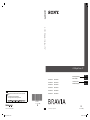 1
1
-
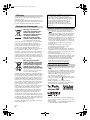 2
2
-
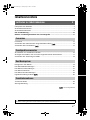 3
3
-
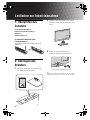 4
4
-
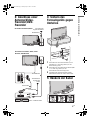 5
5
-
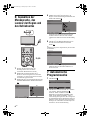 6
6
-
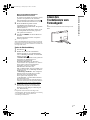 7
7
-
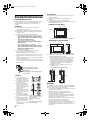 8
8
-
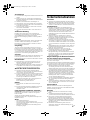 9
9
-
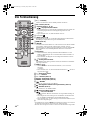 10
10
-
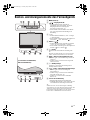 11
11
-
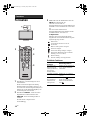 12
12
-
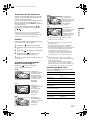 13
13
-
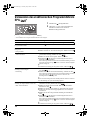 14
14
-
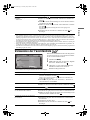 15
15
-
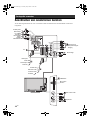 16
16
-
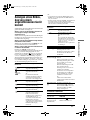 17
17
-
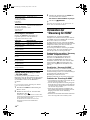 18
18
-
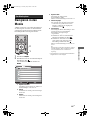 19
19
-
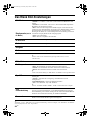 20
20
-
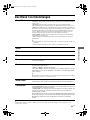 21
21
-
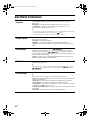 22
22
-
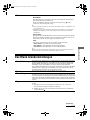 23
23
-
 24
24
-
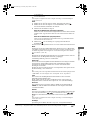 25
25
-
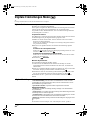 26
26
-
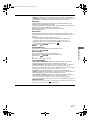 27
27
-
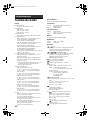 28
28
-
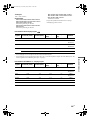 29
29
-
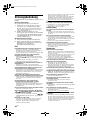 30
30
-
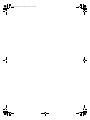 31
31
-
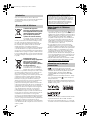 32
32
-
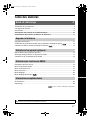 33
33
-
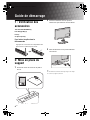 34
34
-
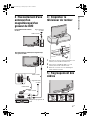 35
35
-
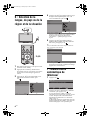 36
36
-
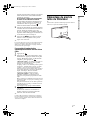 37
37
-
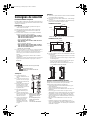 38
38
-
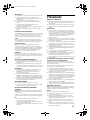 39
39
-
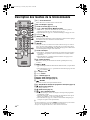 40
40
-
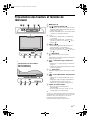 41
41
-
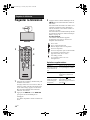 42
42
-
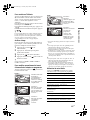 43
43
-
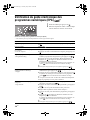 44
44
-
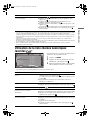 45
45
-
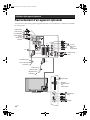 46
46
-
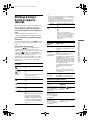 47
47
-
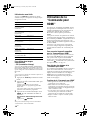 48
48
-
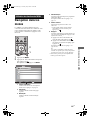 49
49
-
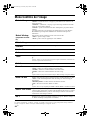 50
50
-
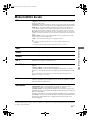 51
51
-
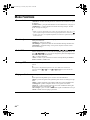 52
52
-
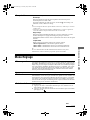 53
53
-
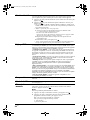 54
54
-
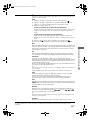 55
55
-
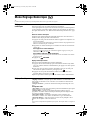 56
56
-
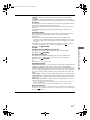 57
57
-
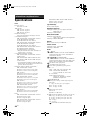 58
58
-
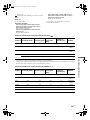 59
59
-
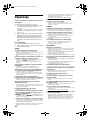 60
60
-
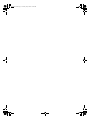 61
61
-
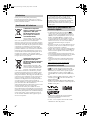 62
62
-
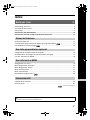 63
63
-
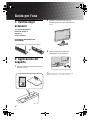 64
64
-
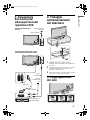 65
65
-
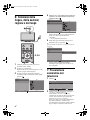 66
66
-
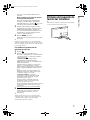 67
67
-
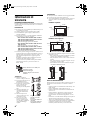 68
68
-
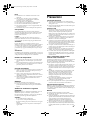 69
69
-
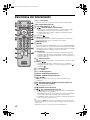 70
70
-
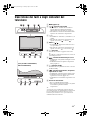 71
71
-
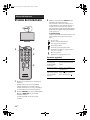 72
72
-
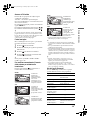 73
73
-
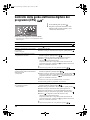 74
74
-
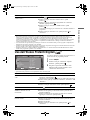 75
75
-
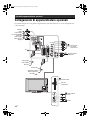 76
76
-
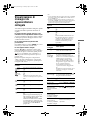 77
77
-
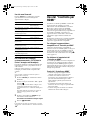 78
78
-
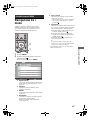 79
79
-
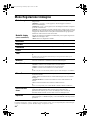 80
80
-
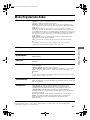 81
81
-
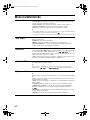 82
82
-
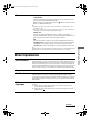 83
83
-
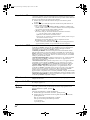 84
84
-
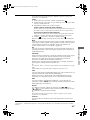 85
85
-
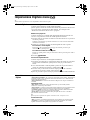 86
86
-
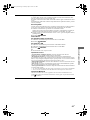 87
87
-
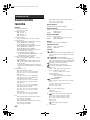 88
88
-
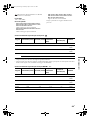 89
89
-
 90
90
-
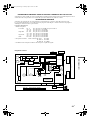 91
91
-
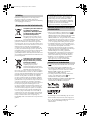 92
92
-
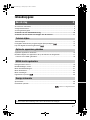 93
93
-
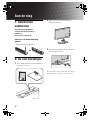 94
94
-
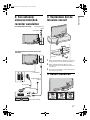 95
95
-
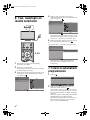 96
96
-
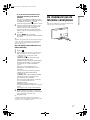 97
97
-
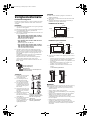 98
98
-
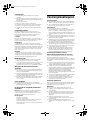 99
99
-
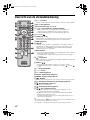 100
100
-
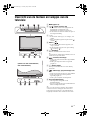 101
101
-
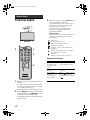 102
102
-
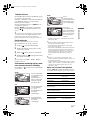 103
103
-
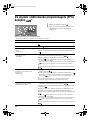 104
104
-
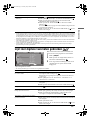 105
105
-
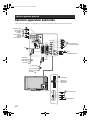 106
106
-
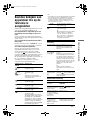 107
107
-
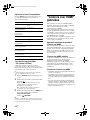 108
108
-
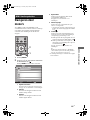 109
109
-
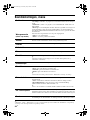 110
110
-
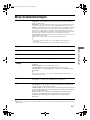 111
111
-
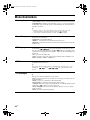 112
112
-
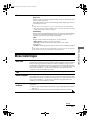 113
113
-
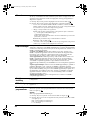 114
114
-
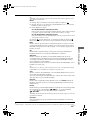 115
115
-
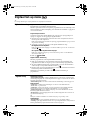 116
116
-
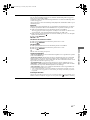 117
117
-
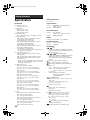 118
118
-
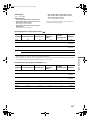 119
119
-
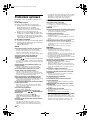 120
120
-
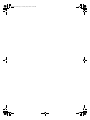 121
121
Sony KDL-26U4000 de handleiding
- Categorie
- Flat panel vloersteunen
- Type
- de handleiding
in andere talen
- italiano: Sony KDL-26U4000 Manuale del proprietario
- français: Sony KDL-26U4000 Le manuel du propriétaire
- Deutsch: Sony KDL-26U4000 Bedienungsanleitung
Gerelateerde papieren
-
Sony bravia kdl-46v3000 de handleiding
-
Sony KDL-40V3000 de handleiding
-
Sony KDL-26T3000 de handleiding
-
Sony Bravia KDL-26T30xx de handleiding
-
Sony kdl 22bx200 de handleiding
-
Sony 40S28XX de handleiding
-
Sony 40S28XX de handleiding
-
Sony bravia kdl-20s2020 de handleiding
-
Sony kdl 52 w 3000 aep de handleiding
-
Sony KDL-32U25XX de handleiding